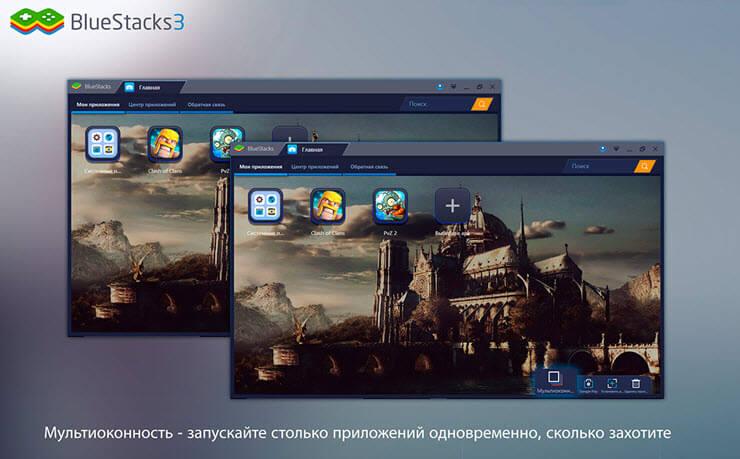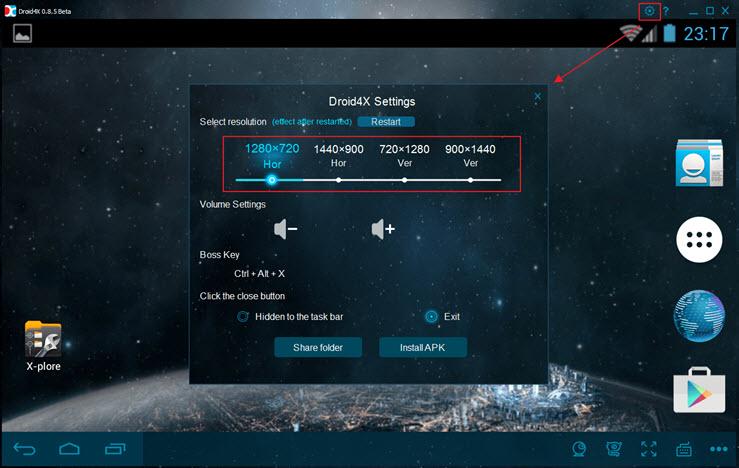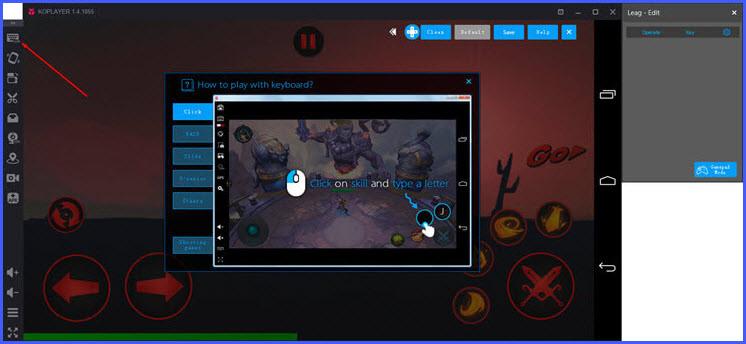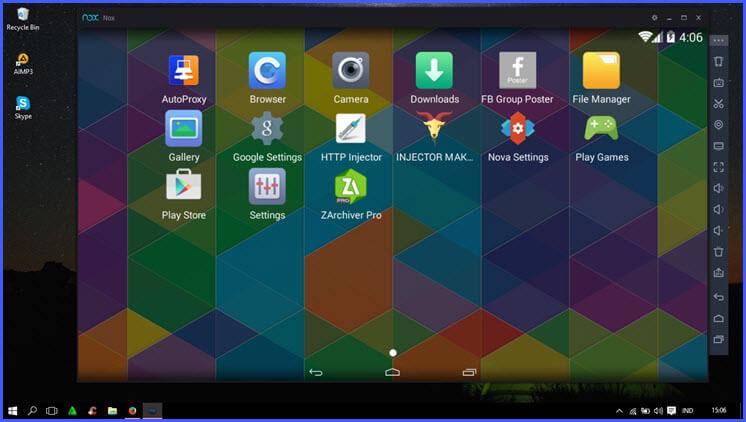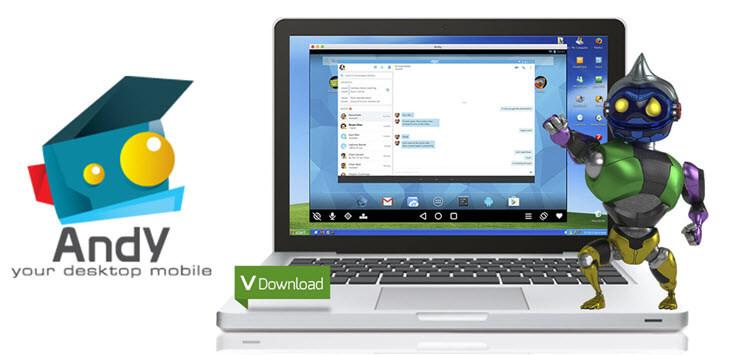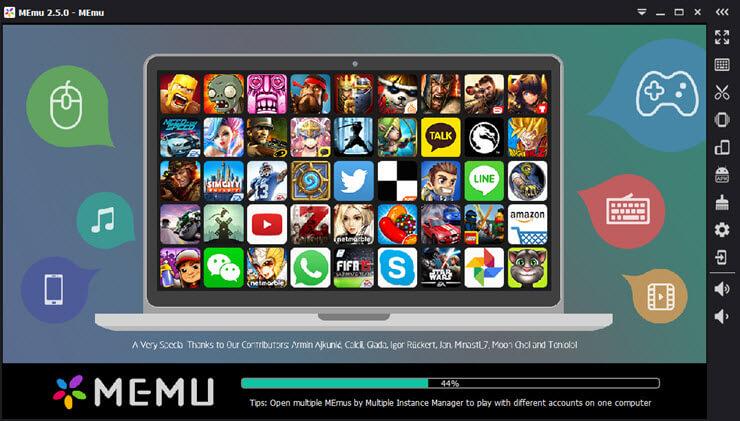Лучший андроид эмулятор для пк: 5 лучших эмуляторов Андроид для ПК: Большой обзор
5 лучших эмуляторов Андроид для ПК: Большой обзор
Еще пару лет назад у меня даже мысли не было, чтобы скачать эмулятор андроид для своего привычного Windows компьютера. Но популярность детища Google не может не удивлять, конечно же это сказалось на всей индустрии информационных технологий — вышло просто нереально много различных приложений и игр, которые работают исключительно на Андроид и скачать их можно из Плей Маркета, о котором я писал совсем недавно. Собственно поэтому и было принято решение написать данное руководство по выбору лучшего эмулятора — в двух словах не получится, тут его из чего выбрать.


На самом деле существует действительно много причин, почему появляется необходимость запустить Эмулятор Android на своем персональном компьютере или ноутбуке. Например, разработчики приложений могут протестировать свои программы перед публикацией его в Магазине приложений на различных конфигурациях. Любители самых разнообразных игр могут использовать за годы полюбившиеся мыши и клавиатуру в качестве управления в играх — а это бывает действительно нужно (однако не думаю что они заменят управление гироскопом). В любом случае эмуляция Андроид приложений в Windows возможна, и моя задача — рассказать вам о лучших в данной нише.
Эмулятор Андроид для ПК — как все начиналось
Два года назад я имел неосторожность установить на свой планшет игру Hay Day, ну и завис там на несколько дней. Привычка сделала свое дело — играть на компьютере для меня привычнее и удобнее, но онлайн версии не существует в природе и было решено установить эмулятор Bluestacks. На тот момент наверное единственный адекватный вариант запуска игр для андроида на ПК под управлением Windows.
Важное замечание: Для работы некоторых эмуляторов необходимо в BIOS (или UEFI) включить поддержку аппаратной виртуализации Intel VT-x или AMD-v. Обычно они всегда активны, но если вы испытываете проблему с работой некоторых эмуляторов из списка, то проверьте эти параметры. Однако это еще не все, заметил что при установке компонента Hyper-V в системе, многие из приведенных эмуляторов просто отказывались запускаться — решения этой проблемы я так и не нашел, так что выбирайте что для вас важнее. (Альтернатив Hyper-V достаточно много и они не конфликтуют — это сказано не в обиду Майкрософт)
Раз мы заговорили про виртуализацию в общем, то следует понимать — эмулятор андроид, достаточно прожорливая штука и требует наличия достаточного количества оперативной памяти. Посмотреть ее количество можно в свойствах системы (для новичков есть подробная заметка о способах определения параметров компьютера — https://www.itshneg.com/check-computer-specifications/), если у вас будет менее 4 гигабайт ОЗУ, то скорее всего комфортной работы можно и не добиться.


Не забудьте, что для корректной работы и максимальной производительности рекомендуется установить самые свежие версии драйверов для графического адаптера. В данный обзор я не включил коммерческие версии, я ведь понимаю что скорее всего оно нужно чтобы утолить интерес, да и вообще — посмотреть, как оно там бывает.
Nox App Player — пожалуй лучший эмулятор
Скажу честно — познакомился я с данным эмулятором совсем недавно, но тем не менее он заслуживает первой строчки в нашем обзоре. Совсем недавно я считал что «Bluestacks» — это лучшее что есть для наших задач, но я сильно ошибался (хотя раньше наверняка оно так и было). Сейчас в данном сегменте здоровая конкуренция и много действительно достойных вариантов. Вероятнее всего, если у вас не возникнет проблем с NOX App Player, то знакомство с виртуализацией андроид на этом завершится — лучшего вы просто не найдете. Все замечательно работает даже на современной Windows 10 и никаких проблем с установкой или настройками я не обнаружил, все интуитивно просто и понятно.


После установки и запуска программы, а ставится она достаточно быстро — буквально пару минут, мы увидим перед собой знакомый экран Android (к сожалению не самая свежая версия, а всего лишь 4.4.2, но этого достаточно для работы огромного количества игр и приложений). В системе уже предустановлен Google Play Market, поэтому проблем с выбором во что поиграть быть не должно. Есть небольшое замечание: будьте готовы подтвердить свой аккаунт Google, авторизация в NOX App Player вызывает у «корпорации добра» недоверие.


К сожалению программа не имеет локализации на русский язык, но сам по себе андроид позволяется переключиться на русский — это вы можете сделать точно так же как и на телефоне или планшете. А вот все настройки программы останутся на английской, но это не самая большая проблема, один раз настроил и забыл.


Теперь перейдем к настройкам (их можно открыть кликнув по значку шестеренки вверху программы). Нас интересует вкладка «Advanced» — по умолчанию эмулятор запустится с разрешением 1280×720, для некоторых это может оказаться очень много, или наоборот — слишком мало, просто выберите нужное вам и перезапустите приложение. Так же тут можно сконфигурировать ваше эмулируемое устройство, например Perfomance Setting — это настройки производительности, как оказалось даже в минимальной конфигурации у меня ничего не тормозило, что говорит о хорошей оптимизации.


Для теста я попробовал установить игру Need For Speed: No Limits — все работает исключительно гладко и с управлением никаких вопросов не возникает. Конечно же гонки — это не самый удачный пример, но насколько мне известно, данная игра достаточно требовательна к ресурсам, но все работает просто замечательно.


Хочется написать пару слов про иконки действий, которые расположились справа от окна эмулятора, давайте пробежимся по некоторым из них:
- Присутствует возможность установки приложений из APK файлов с компьютера, данная функция пригодится если возникли проблемы с Google Play Маркетом.
- Вы можете выбрать свое местоположение вручную и эмулятор будет думать что получает настоящие координаты GPS приемника, но их задаем мы сами.
- Создание скриншотов, думаю тут особо пояснять нечего — самая обычная картинка с содержимым окна в определенный момент.
Какие можно подвести итоги после мини описания эмулятора андроид Nox App Player? Если вам нужно установить Prescope, Instagram или подобные программы, то данный эмулятор идеально подойдет для этих целей. Со скоростью работы никаких вопросов, даже тяжелые 3D игрушки замечательно работают, но вы должны понимать что многое зависит от производительности вашего компьютера.
UPD: Если Nox App Player у вас не запускается или отказывается устанавливаться, то скорее всего в имени пользователя содержатся русские символы. Вы можете создать нового пользователя с использованием только английских символов или переименовать существующего
Скачать NOX App Player можно совершенно бесплатно на официальном сайте http://en.bignox.com/
Andy — мой выбор
Не могу сказать почему, но я остановился на данном эмуляторе — мне он показался самым продуманным и удобным. К сожалению интерфейс аналогично предыдущему — на английском языке, но сам Андроид на привычном нам русском языке. Особых проблем с установкой и запуском обнаружено не было, все прошло как по маслу.


Данный эмулятор андроид имеет предустановленный магазин приложений и для теста я попробовал установить Township и проверить как все работает. Если честно то залип и проиграл около часа — все работает плавно, не вылетает и не глючит.


Настраивать особо нечего, думаю стоит выделить параметры разрешения экрана эмулятора, если вдруг окно окажется слишком большим или маленьким. Настройки вызываются кликом по значку программы в панели задач рядом с часами, пункт в меню называется Set Resolution@DPI, тут и выбирается заветное нам разрешение. Естественно после применения параметров программу следует перезапустить, чтобы настройки вступили в силу.


Если вы переживаете что у данного эмулятора мало настроек, то вы ошибаетесь, тут есть все что нужно. Так же можно настроить выделяемое количество оперативной памяти (не забывайте что ее не может быть больше установленной физически в вашем компьютере) и число ядер процессора. На этом я думаю можно закончить описание этого замечательного приложения.
Загрузить Andy Emulator Android можно перейдя на официальный сайт http://www.andyroid.net/
Bluestacks — бывший фаворит
Bluestacks — это наверное самый популярный и известный эмулятор операционной системы Андроид для компьютера под управлением Windows. Большим плюсом данной программы является наличие русского языка, но это не совсем эмулятор — скорее среда для запуска игр. Наверное поэтому Bluestacks показывает просто отличную производительность в игровых приложениях, если вам больше ничего не требуется, то можете остановиться на данном варианте.


К сожалению после обновления он перестал быть полностью бесплатным — вам будут навязывать установку определенных приложений каждые сутки или предложат оплатить подписку в размере 2 долларов в месяц. Однако никто не мешает нам удалить ненужные программы сразу после установки, но как говорят — осадочек то остался…


Тестовая игра Hay Day установилась и запустилась без проблем и замечательно синхронизировалась с аккаунтом facebook. Играть желания у меня не было, но ранее проблем с данным эмулятором не было и думаю сейчас не будет.
Основная фишка Bluestacks TV — это возможность онлайн трансляции игры на Twitch, думаю данная функция особенно будет востребована стримерами и поможет делать обзоры на андроид игры простыми, как никогда раньше.


Сложные и требовательные игрушки тоже запускаются без проблем, однако по ощущениям работает медленнее чем тот же Andy или Nox App Player, Так что выбор за вами.
Скачать эмулятор Bluestacks можно перейдя на официальный сайт программы http://www.bluestacks.com/ru/index.html
Droid4x — Выбор геймеров
Я часто встречал в комментариях эмулятор Droid4X — поэтому мною было принято решение протестировать и его тоже. Как оказалось проблем у него хватает — это касается стабильности, у меня за время тестирования постоянно возникали проблемы. Однако у него есть очень много полезных и нужных функций, так что не будем сбрасывать его со счетов.


Конечно я не могу сказать что компьютер у меня слабенький (Core i5 и 24 гб RAM, видеокарта HD5870), но конфигурация достаточно старая по меркам компьютеров, однако никаких намеков на тормоза в играх я не заметил, все идет очень гладко. Существует ложка дегтя, я так и не смог запустить Plants VS Zombie 2 — игра постоянно вылетала и ни при каких условиях не хотела запускаться, были некоторые проблемы с клавиатурой, которые решились сами собой. Самое неприятное, что эмулятор просто завис напрочь несколько раз буквально за пол часа работы, наверняка это будет очень сильно раздражать. Может быть эти проблемы конкретно у меня — вполне возможно что у вас все будет стабильно работать, а вот мне он, к сожалению, не подошел.


Безусловно у него есть и светлая сторона — это касается управления. Дело в том, что оно уже из коробки замечательно адаптировано к привычной клавиатуре и мышке (листание влево или вправо, приблизить или отдалить используя колесико мыши — это все родное и привычное нам уже с давних лет).
Еще Droid4X позволяет привязать кнопки клавиатуры компьютера к нужным областям экрана, это может быть очень полезным для игр, на мой взгляд данный эмулятор и задумывался для игр — с Плей Маркетом проблем не возникало.


В общем вердикт — добротный и производительный эмулятор андроид для компьютера, но у меня с ним проблемы, как будет у вас — сказать не могу, пробуйте.
Скачать Droid4X можно на официальном сайте http://www.droid4x.com/
Genymotion — лучшее для разработчиков
Эмулятор Genymotion очень сильно отличается от всех представленных программ в сегодняшнем списке, он позволяет эмулировать не только сам Андроид, но широкий набор реально существующих устройств. Работает достаточно быстро и поддерживается аппаратное ускорение графики, что не может не радовать. Русский язык тут не предусмотрен, поэтому у некоторых пользователей могут возникнуть трудности в освоении.


Аудитория данного эмулятора — не заядлые геймеры, а скорее всего разработчики ПО, да и запустить множество игр мне просто не удалось. Чтобы получить искомую программу, нам нужно обязательно зарегистрироваться на сайте и нам станет доступной возможность скачать дистрибутив для личного использования. Я рекомендую использовать версию с VirtualBox — она первая в списке. Отдельный запуск VirtualBox не нужен — запускаете Genymotion и он сам все делает без вашего вмешательства.


Итак, как я уже и писал — тут есть возможность выбрать версию Андроида и модель реального устройства, не думаю что это нужная функция для рядового пользователя, а разработчики наверняка будут рады такому функционалу. Жмете Next и эмулятор автоматом подтягивает все с интернета, нам только останется произвести тонкую настройку приложения.


В конфигурации мы можем выбрать количество ядер и объем оперативной памяти для устройства, ну и разрешение тоже можем поменять — все только самое необходимое.


Далее нужно выбрать в списке наше, только что созданное устройство, и нажать «Play», через пару минут запустится готовый к работе образ выбранной нами системы. Возможности эмулятора хорошо задокументированы, но опять же — языковой барьер может помешать вам в работе с программой.
Загрузить Genymotion можно как обычно, на официальном сайте программы https://www.genymotion.com/. Данный эмулятор имеет и платную версию с расширенным функционалом, но нам это не интересно, ищем ту, что For Personal Use и радуемся.
Итоги тестирования и мои мысли
В настоящее время существует очень много эмуляторов андроид, практически на любой вкус и цвет. Распределил я их исходя из своего субъективного мнения и необязательно оно единственное верное — возможно что для вас, наличие некоторых функций окажется решающим и тогда фаворитом данного обзора будет не Nox App Player или Andy, а возможно Bluestacks — он единственный кто из коробки может стримить в Twitch, а цена в 2 бакса, в общем то, скорее символическая и не сильно бьет по карману современного геймера.
20 эмуляторов Android на ПК с Windows, macOS и Linux
Программ и игр для Android больше, чем для компьютера. Многие из них бесплатны, просты и легко осваиваются детьми. Пользователи привыкли к ним и предпочли бы запускать не только на телефоне, но и на ПК под управлением операционных систем Windows версий:
Нужно, чтобы в UEFI или BIOS была активирована поддержка виртуализации:
Обычно опция включена изначально. Если эмулятор не работает, необходимо войти в BIOS и посмотреть, активна ли данная функция. При необходимости — включить.
Эмуляция мобильной платформы на ПК нужна преимущественно для того, чтобы запускать на большим мониторе любимые игры. Программы запускаются с применением сторонних инструментов — эмуляторов. Разработчикам нужны другие инструменты и они также рассмотрены. Написал и об альтернативе эмуляторам.
Пользователям
1. BlueStacks
Производительнее аналогичных программных инструментов в играх. Необходимо ввести данные аккаунта Google. Как вариант — создать новый. Нужно для того, чтобы пользоваться магазином приложений. После ввода логина и пароля откроется основной экран программного средства, с которого пользователь сможет качать игры и открывать софт.
В параметрах меняются объем выделяемого ОЗУ, число ядер ЦП. Предусмотрены и другие настройки. Оценка: «отлично». Выбор пользователя, которому нужно работать с Android-программами на компьютере, а не разбираться с многочисленными тонкостями настройки ПО.

2. Remix OS Player
Программный инструмент основан на Remix OS. Операционная система Remix является модификацией версии Андроида для архитектуры x86. Изначально создана для того, чтобы работать на ПК. На чипах от AMD работать не будет. Реализована поддержка исключительно железа Intel.

3. Nox App Player
Поддерживаемые версии ОС Windows:
Программу называют лучшим эмулятором Android для Windows. По умолчанию разрешение экрана невысокое, а производительность — низкая. Таким образом, инструмент сможет работать на слабых машинах. Обладатели мощных ПК с легкостью поменяют исходные параметры в настройках программы.
Поддерживается магазин приложений Google Play, что дает пользователю возможность ставить игры и софт так же, как и на телефоне. Звук и камера компьютера функционируют без дополнительных настроек. Поддерживаются клавиатуры: физическая и виртуальная.
Справа располагаются значки, посредством которых пользователь может:
- Включить установку софта из файлов APK, расположенным на HDD или SSD
- Перетащить файл в окно программного инструмента. Опция может работать некорректно
- Сделать снимок экрана (скриншот)
- Запустить несколько окон программы. Трудно представить ситуацию, при которой это будет необходимо
Программа поможет пользователю:
- Играть на компьютере в игры и использовать софт, изначально созданный для телефона
- Использовать Instagram
Если не получается установить или запустить программный инструмент, решением может стать переименование имени пользователя и каталога пользователя с кириллицы на латиницу.

4. Leapdroid
К преимуществам инструмента относятся:
- Высокая производительность
- Поддержка русского языка
- Работа без виртуализации на уровне железа

5. MEmu
Интерфейс глубоко русифицирован, что встречается нечасто в данной категории софта. Русификация распространяется не только на настойки операционной системы, но и на параметры оболочки.
Выделю в качестве преимуществ:
- Быстро работает
- Поддерживает игры из Google Play (в т.ч. установленные из APK-файлов)
- Совместное использование каталогов на жестком диске или SSD
- Физические клавиши клавиатуры компьютера привязываются к фрагментам дисплея

6. XePlayer
Подойдет обладателям старых и слабых машин. Разработчиком отмечается поддержка ОС Windows от XP до десятой версии. То есть, всех систем Майкрософт, которые в 2020 могут быть установлены на компьютере. Редкие исключения, когда применяются более ранние операционные системы (3.1, 95, 98, NT, Me, 2000) не рассматриваю.
Русификация интерфейса программного средства реализована на «отлично». Пользователь сможет вводить символы кириллицы с клавиатуры после установки программы.

7. Koplayer
Инструмент дает возможность запуска разработанных для Android игр и софта на малопроизводительных и морально устаревших ПК с Windows. Объем оперативной памяти, выделяемой под мобильное ПО, определяется пользователем. Предусмотрена настройка клавиатуры отдельно для каждой из игр. Клавишам могут быть сопоставлены:
- Жесты тачскрина
- Задачи акселерометра
- Тапы по определенным фрагментам дисплея

8. Tencent Gaming Buddy
Необходим для того, чтобы играть на компьютере в PUBG Mobile. Возможна установка других игр, хотя изначально инструмент предназначен только для одной. Преимущество — высокая производительность в данной игре.

9. AMIDuOS
Разработка American Megatrends. Приложение платное. На тестирование софта у пользователя есть тридцать дней.
В настоящее время проект закрыт.

10. Droid4X
Качественный и быстрый эмулятор мобильной ОС для ПК под управлением Windows. Радует продуманным дизайном интерфейса. Предусмотрена привязка координат экранных точек к физическим клавишам компьютерной клавиатуры. Поддерживается установка софта:
- Из Google Play
- С использованием скачанных файлов APK
Интерфейс оболочки английский. Операционная система, запущенная в ней поддерживает русский язык.

11. Windroy (Windows Android)
Китайская разработка. Существенно отлична от подобных инструментов. Не эмулирует, а переносит Android и Dalvik в компьютерную операционную систему. Позволяет обращаться непосредственно к оборудованию ПК и ядру Windroy. Работает быстрее привычных эмуляторов.
Необходимо ставить в корневой каталог диска.

12. YouWave for Android
Легко осваиваемый начинающими пользователями инструмент запуска мобильного софта на компьютере. Отличается хорошей совместимостью и скоростью работы. В Сети отмечается, что некоторым пользователям из всех эмуляторов удалось запустить только его.

Программистам
Помимо софта, который предназначен для обычных пользователей, которым хочется в свободную минуту поиграть в любимые мобильные игры на большом экране, существуют средства для программистов, которые поддерживают:
- Отладку
- ADB
- Взаимодействие с Android Studio
Отмечу, что если задача состоит в том, чтобы как можно быстрее запустить софт на компьютере, остановитесь на одном из предложенных выше решений. Профессиональные эмуляторы могут не запускать некоторые программы. Многочисленные, предназначенные для программистов, настройки только помешают обычному пользователю. Эффективность таких программных средств ниже, ведь в них основное внимание уделено тому, что нужно разработчику, а не пользователю.
Знать о них необходимо по двум причинам. Чтобы не скачать его вместо необходимого и в итоге не потратить драгоценное время на попытки разобраться в хитросплетении меню. Вторая ситуация, когда профессиональные инструменты окажутся полезны — начинающий разработчик ищет подходящее ему решение.
13. Эмулятор Android Studio
Ресурсом developer.android.com предлагается скачать Android Studio, а также инструментарий разработчиков для Андроид (Android SDK). В том числе предусмотрены инструменты для отладки программ на виртуальных машинах.

14. Genymotion
Легок в установке, даже если уровень компьютерной подготовки пользователя невысок. Позволяет воспроизводить на ПК работу ряда реальных устройств под управлением самой популярной мобильной ОС.
Ускорение графики осуществляется на аппаратном уровне. В итоге инструмент обеспечивает высокую скорость работы. Предназначен для программистов. В числе функций:
- Имитация звонков, сообщений и разряда аккумулятора
- Взаимодействие с Eclipse и Android Studio
Обычным пользователям может не понравится, поскольку многие игры на нем не идут.

15. Эмулятор Visual Studio для Android
Разработка Microsoft. Основная задача: кроссплатформенная разработка в Xamarin. Взаимодействует и с Android Studio. Предусмотренные опции:
- Тестирование гироскопа, компаса и заряда аккумулятора
- Несколько профилей устройств
- Гибкая настройка параметров
Без компонентов Hyper-V функционировать не станет. Это означает, что запустить его получится только в десятой версии Windows и в восьмой (версия не менее чем Pro).
Рассмотренное выше ограничение может оказаться полезным в случаях, когда разработчик применяет виртуальные машины Hyper-V.

Помните, что сама компания Microsoft рекомендует применять эмулятор от Google. Причина: в нем предусмотрено аппаратное ускорение.
В Linux и macOS
16. Anbox
Инструмент создан специально для запуска в Linux программ и игр, написанных для самой популярной мобильной ОС. Программное средство помещает Андроид в контейнер. Благодаря низкоуровневому доступу к аппаратным ресурсам ПК производительность высока. Основные системные сервисы мобильной платформы интегрируются непосредственно в компьютерную операционную систему. Софт станет работать как родной, предназначенный для Линукса.
Предусмотрена возможность выбора версии Android. Продукт с открытым исходным кодом. Предназначен для пользователей, увлекающихся компьютерами. Контейнерная структура делает Anbox безопасным в сравнении с другими эмуляторами Android для Линукса.

17. Shashlik
Не требует установки виртуальной машины. Используется урезанная база Android — только основные компоненты. Отличается высокой производительностью. Применяется даже для запуска ресурсоемких программ. Особенности:
- Интегрирует основные пакеты мобильной ОС в активный сеанс Linux
- Для визуализации графики использует инфраструктуру OpenGL ОС Linux (способствует стабильной работе при запуске новых игр)
- Рекомендуется запускать в среде KDE Plasma, но может работать и в других
- Неспособен запускать приложения, использующие сервисы Google Play

18. ARChon
Запускает софт в браузере Chrome для операционных систем:
Последовательность действий:
- Установите ARChon Runtime в браузере
- Напечатайте в адресной строке: «chrome://apps»
- Нажмите клавишу «Enter»
- Настройте параметры под свои задачи
Самый быстрый способ запускать ряд мобильных приложений в Линуксе. Станет работать на старых компьютерах.
19. Bliss
Мощная операционная система с открытым исходным кодом. Основана на Android. Запустится на любом (за редкими исключениями) компьютере с Windows или Linux.
Эффективно использует аппаратные ресурсы. Подходит для запуска требовательных к аппаратному обеспечению игр. Поддерживаются MBR и UEFI. Широкие возможности настройки интерфейса по вкусу пользователя.

20. Универсальный способ: Установка Android на ПК
Android-x86 позволяет мобильной операционной системе работать на ноутбуках и настольных компьютерах с чипами AMD и Intel. Необходимо установить средство виртуализации (VirtualBox) и создать виртуальную машину, в которую и будет установлена операционная система.
Отличительные особенности:
- Адаптируется к дисплею ПК
- Поставляется со встроенной поддержкой Wi-Fi
- Интерфейс соответствует полноценной ОС Android
- Не зависит от основной операционной системы компьютера
Рациональной альтернативой применению эмуляторов является установка мобильной ОС в виртуальную машину, которую я рассмотрел в подробной пошаговой инструкции. Подход удобнее, чем применение эмуляторов. На компьютере — полноценная мобильная операционная система.
Каких мобильных программ не хватает на компьютере?
Список 6 лучших эмуляторов Андроид для компьютера
Мечтаете играть в любимые мобильные видеоигры с большого экрана? Хотите работать на Android с компьютера? Сегодня у вас есть такая возможность, благодаря специальным программам, которые имитируют Андроид на вашем ПК.
В этой статье Elgreloo.com расскажет вам о том, что такое эмулятор, зачем он нужен и как его установить на ваш компьютер или ноутбук. Также мы приготовили для вас список лучших современных эмуляторов.
Что такое эмулятор, для чего он нужен и как установить Андроид на ПК?
Эмулятор — это специальная программа, которая имитирует другую операционную систему, программу, компьютер и т.д. Например, с помощью такой штуки вы можете работать с Mac на Windows или наоборот.
Сегодня этот термин активно используют в контексте видеоигр, ведь эмуляторы позволяют людям играть в игры 90-х годов без приставок, а с современных компьютеров и ноутбуков. А с появлением операционных систем iOS и Android, для нас стало возможно также работать с ними через ПК.
Изначально была нужда эмулировать мобильные ОС на компьютере для разработки различных приложений и игр, проведения тестов и прочего. Но сейчас их используют гораздо чаще. Предлагаем разобраться зачем нужен эмулятор Android:
- Для игр. Сейчас существует много различных мобильных игр, но не всегда хочется ограничиваться маленьким экраном телефона. В таких случаях эмулятор помогает перенести любимую игрушку на большой экран ПК.
- Для разработки софта. Как мы и говорили, эмуляторы используют разработчики мобильных приложений, которым необходимо протестить новые проекты на разных мобильных ОС.
- Для пользователей. Возможно вы жить не можете без Android и хотите наслаждаться ним не только на своем смартфоне, но и на ПК? Тогда это то, что вам нужно.
Конечно этот список можно продолжать бесконечно, но здесь мы собрали основные целевые группы пользователей.
Чтобы установить Android на Windows, вам не нужно тратить много времени, сил и даже денег. Достаточно просто загрузить на свой ПК программу-эмулятор. Их существует очень много, но мы вам поможем выбрать подходящую именно для вас.
Перед тем, как перейти к установке эмулятора, проверьте все системные требования, которым должен соответствовать ваш компьютер (память, наличие последнего драйвера видеокарты и т.д.)
Список самых лучших эмуляторов Андроида для ПК
1. BlueStacks
Один из самых известных и бесплатных эмуляторов для адаптации Андроид на ПК. Чаще всего используется геймерами и любителями мобильных игр, которые желают наслаждаться играми на большом экране.
Приятный бонус такой программы — возможность синхронизировать компьютер и мобильный телефон, настраивать различные опции телефона, скачивать любые приложения сразу на ПК, благодаря встроенному Play Маркет и не только.
Преимущества
- Быстрая работа — эмулятор работает в несколько раз быстрее смартфонов + быстро запускается на ПК.
- Бесплатное скачивание и установка.
- Поддерживает 3D игры.
- Гибкие настройки, что дает возможность настроить программу под себя.
- Отсутствие глюков и сбоев в работе.
- Понятный и доступный интерфейс на 12 языках (в т.ч. и русский).
- Индивидуальная настройка клавиатуры Windows.
- Программа не требует многого от компьютера и занимает немного места на жестком диске.
- Блу стакс поддерживает множество дополнительных приложений.
Недостатки
- Сложно получить root права.
- Программа требует от ПК 2 Гб оперативки и видеокарту с поддержкой OpenGL.
- Некоторые игры могут тормозить.
В целом, это хороший эмулятор, который стоит потестить, особенно если до этого вы никогда не пользовались подобными программами.
2. NoxPlayer
Еще один известный эмулятор, который совместим с различными играми. Благодаря ему вы получаете привычным интерфейс Андроид с кнопкой управления на боковой панели. Кстати, Nox Player позволяет устанавливать не только последние версии Android, но и более старые. Это будет полезно для тех, у кого не супер мощный ПК.
Эта программа может распаковывать APK файлы, настраивать клавиши управления, позволяет играть с нескольких аккаунтов, выводить корректную информацию о смартфоне и т.д.
Преимущества:
- Легкий импорт и экспорт файлов, благодаря файловому менеджеру.
- Вы можете получить Root-права.
- Доступны скриншоты экрана.
- Возможность запуска программы в полноэкранном режиме.
- Можно соединить одинаковые игры локальным мультиплеером.
- Возможность настроить эмулятор «под себя».
- Возможность эмулировать встряхивание с помощью клавиатуры.
- Можно настроить уровень потребления памяти ОЗУ и других параметров своего ПК.
Недостатки:
- Нокс не поддерживает Windows XP и Vista.
- На слабых компьютерах может быть низкое качество графики некоторых игр.
- Эмулятор адаптирован под современные процессоры Интел.
- Вместе с эмулятором могут установиться дополнительные службы и приложения, которые не всегда нравятся антивирусам.
Подведем итоги: Nox — это хороший эмулятор, который может посоревноваться со своими современниками, особенно учитывая количество положительных отзывов.
3. MEmu
MEmu — бесплатный эмулятор Android для тяжелых приложений и игр, который доступен на русском языке. По возможностям и визуалу он похож на Nox: можно делать скриншот экрана, настраивать клавиатуру, плюс есть возможность записи экрана. У пользователей есть возможность настраивать частоту кадров, с которой эмулятор будет запускать игры, указывать выделяемую мощность и память резервации.
Эмулятор имитирует все главные элементы Андроид, включая менеджер файлов, а также позволяет устанавливать любые приложения из Google Play. Еще некоторые возможности: загрузка APK файлов, имитирование месторасположения, интегрированный ES проводник.
Преимущества:
- Постоянные обновления с официального сайта.
- Русский язык интерфейса.
- Доступны все элементы управления, которые находятся на отдельной панели справа. Кстати, если вы зажмете один элемент управления, программа даст подсказку о том, что это и как его использовать.
- Возможность использовать папки музыки, видео и т.д.
- Последние версии оптимизированы под Windows XP, Windows 10 и другие актуальные платформы.
- Настройка FullHD или 720p.
- Не занимает много места на жестком диске и дает небольшую нагрузку на ОЗУ.
Недостатки:
- Немного загруженный интерфейс.
- Существуют недоработки во встроенном каталоге приложений.
В общем эмулятор достаточно прост и удобен в эксплуатации, так что работать с ним сможет любой.
4. Andy
Еще один хороший бесплатный эмулятор, который не требует длительной установки и запуска. Andy предлагает вам чистый Android‑интерфейс, где вы можете поменять только ориентацию экрана и открывать приложения в полноэкранном режиме.
Вряд ли этот эмулятор подойдет для тяжелых и требовательный приложений, зато он станет отличным решением для работы с утилитами Андроид через большой экран. Удобно то, что можно скачивать и открывать приложение на компьютере напрямую через Play Market.
Преимущества:
- Быстрая установка, запуск и настройка.
- Работает фактически с любыми процессорами AMD и Intel.
- Эмулятор не требует многого от компьютера и занимает немного места на жестком диске.
- Можно выбрать любой язык ввода, в т.ч. и русский.
- Настройка ярлыков, виджетов на домашнем экране, возможность создавать папки и менять фон на рабочем столе.
Недостатки:
- Не тянет тяжелые игрушки или сильно тормозит при запуске.
- Всплывающая реклама, которая иногда мешает нормальной работе.
В общем, этот эмулятор геймеров не удовлетворит, зато подойдет тем, кто привык работать с приложениями Андроид.
5. Gameloop
Большинство программ-эмуляторов — универсальны и подходят для работы с разными играми и приложениями. Но есть исключения, которые ориентированы на одну игру. Например, лучший эмулятор для фанатов Call of Duty — GameLoop. Конечно программа поддерживает не только эту игру, но в целом она сделана специально для геймеров.
Почему стоит скачать Gameloop для игры в Call of Duty?
- Эмулятор хорошо работает с клавиатурой и компьютерной мышью, что делает вашу игру лучше и эффективней.
- Работает на всех версиях Виндовс.
- Интерфейс изначально запускается на английском, но есть возможность изменить язык на русский.
Недостатки:
- Эмулятор полностью оптимизирован под одну игру, хоть есть возможность скачать другие приложения (это можно засчитать и как плюс, если вы скачиваете программу целенаправленно для игры в Call of Duty).
- Могут возникать перебои с подключением к сети.
Скачивать этот эмулятор однозначно нужно, если вы фанат легендарной игры. В противном случае вам лучше подыскать другую программу.
6. GENYMOTION
Genymotion — программа, которая изначально была ориентирована на разработчиков и тестировщиков игр. Но сегодня он подойдет как для разработок, так и обычным пользователям для игрушек.
Главное преимущество эмулятора — возможность эмулировать почти все версии и модели Android и простая установка. Вот еще некоторые особенности и преимущества Genymotion:
- Работает с Windows, Mac, Linux.
- Быстрая загрузка и работа, поддержка аппаратного ускорения графики.
- Полный набор аппаратных датчиков, в т.ч. и GPS.
Недостатки:
- Программа работает только на английском языке, но для понимания и нормальной работы вам будет достаточно базового знания языка.
- Иногда бывают перебои со скоростью.
На сегодня это все бесплатные эмуляторы, о которых мы хотели вам рассказать. Возможно у вас есть опыт использования подобных программ? Делитесь своими впечатлениями в комментариях!
Еще статьи которые могут вас заинтересовать:
Автор Вячеслав Вяткин На чтение 6 мин. Просмотров 3.1k. Опубликовано
Для чего нужен эмулятор Андроид на ПК? Первое что приходит в голову — подобные программы нужны разработчикам. Но нередко эмуляторами пользуются и обычные пользователи. Подобное обусловлено тем, что есть ряд экосистем, игр и приложений, которые были разработаны только для платформы Андроид и недоступны для Windows. Для того чтобы иметь возможность запустить любимые программы на ПК, необходимо установить подходящий эмулятор. О последних поговорим подробнее, какие существуют и какой выбрать в зависимости от потребностей пользователя.
Хочу обратить ваше внимание на ситуацию с некоторыми играми. Например, для игры в pubg mobile на компьютере рекомендуется использовать официальный эмулятор, который уже максимально настроен для удобного управления и простой установке игры на ваш ПК. За использование стороннего андроид эмулятора существует вероятность наложения санкций на ваш аккаунт.
Игровой BlueStacks 3

Эмулятор, который приходит на ум первым при разговоре о подобных программах. Некоторые пользователи искренне полагают, что это единственная программа, способная имитировать Андроид на Windows. Стоит отметить, что разработчики постоянно совершенствуют приложение. Со временем продукт стал позиционироваться, как программа способная качественно поддерживать игры мобильной платформы.
Эмулятор имеет обширную библиотеку ПО, а все приложения и игры каталога специально оптимизированы. Поэтому есть гарантии, что они будут корректно функционировать на компьютере. Часть программ встроено в интерфейс эмулятора. При этом важно понимать, что установка приложений со сторонних ресурсов не может гарантировать полноценной работы.
Реализованы все необходимые функции:
- смена ориентации экрана;
- имитация встряхивания;
- скриншоты;
- GPS;
- упрощённая работа с файлами.
К минусам этого приложения можно отнести громоздкий интерфейс и низкую производительность. Кроме того, этот эмулятор требует соответствующих характеристик и от самого ПК, и на слабых устройствах может не поддерживать большинство приложений.
Скачать BlueStacks 3 c официального сайта
Эмулятор Droid4X

Имеет широкий функционал, но перегруженный интерфейс. Отличная программа для создания полноценного Андроид-устройства на базе Windows. Отлично совместим практически со всеми доступными в Google Play приложениями. Внутренняя память, которая эмулируется устройством довольно вместительная, что позволяет не беспокоиться о её нехватке. Отличается высокой производительностью, поддержкой Multi-Touch и возможностью управления со смартфона.
Приложение подойдёт как для обычных пользователей, так и для разработчиков мобильных программ. Первые оценят возможность запуска самых требовательных игр, а последние смогут качественно протестировать собственную разработку.
Внутренний интерфейс также полностью повторяет Андроид устройство. Для корректной работы эмулятора Андроид на ПК требуется оперативная память объёмом не менее 2 Гб и процессор, поддерживающий визуализацию.
Скачать Droid4X вы можете на сайте разработчиков.
Genymotion — мечта разработчика

Быстрый и признано, один из лучших эмуляторов Андроид на ПК. Лучшая программа для тестирования новых мобильных приложений, в связи с чем пользуется повышенной популярностью среди разработчиков. Но это не значит, что программа не подойдёт для пользователей, не занятых созданием и тестированием новых приложений.
Эмулятор совместим не только с Windows, но и с Mac OS или Linux. Чтобы Genymotion работал максимально корректно необходим предустановленный VirtualBox. Программа находится в свободном доступе, но имеет функционал, доступный на платной основе. Второй вариант программы имеет значительно более обширные возможности и подходит для крупных компаний, занимающихся разработкой.
К недостаткам стоит отнести отсутствие русифицированной версии и невозможность эмулировать голосовой вызов. Достоинств у программы очень много, важно, что это самый быстрый эмулятор из всех доступных, эмулирует WiFi, GPRS, 3G, LTE, заднюю и фронтальную камеры, вспышки, изменяет IMEI и многое другое.
Приложение KoPlayer

В целом приложение мало отличается от аналогов, в нем нет русскоязычного интерфейса, но имеются открытые ROOT-права. Возможности эмулятора Андроид на ПК, следующие:
- настройка мыши и клавиатуры, для имитации сенсора;
- смена ориентации экрана;
- имитация геоданных;
- запись видеоконтента формата avi;
- возможность снять скриншот;
- видеозахват экрана;
- использование виртуальной камеры;
- изменение разрешения экрана;
- установка приложений из Маркета;
- инсталляция сторонних программ.
В эмулятор по умолчанию инсталлирован браузер, упрощающий поиск программ и приложений, кроме того, имеется каталог с бесплатными оптимизированными приложениями. KoPlayer позволяет пользователю самостоятельно задать нужные параметры Андроид-устройства, например, объем оперативной памяти. Приложение достойно похвалы за то, что способно корректно работать даже на маломощных ПК.
Nox APP Player

Продукт китайских разработчиков, появившийся не так давно, но уже завоевавший популярность среди активных пользователей подобных программ. По оценке производителя, эмулятор один из самых стабильных и мощных предложений среди имеющихся конкурентов. Поддерживается всеми процессорами, даже AMD. При этом находится в свободном доступе и совершенно бесплатный.
Интерфейс Nox APP Player напоминает функциональный Genymotion. Причём некоторые моменты заимствованы из Droid4X, это явно замечено в возможностях настройки клавиатуры, но при этом добавлены корректировки гироскопа. Приложение также позволяет установить желаемые параметры Андроид-устройства, которое необходимо имитировать.
Для установки эмулятора необходимо:
По своим характеристикам Nox APP Player может стать отличной альтернативой эмуляторам, подходящим для разработки и тестирования приложений. При этом он имеет одно огромное преимущество — он бесплатный.
Загрузить Nox APP Player с официального сайта.
Andy — простой и понятный

Простой и удобный эмулятор, предназначенный для запуска простых программ. Он далёк от игровых приложений, потому как просто не тянет тяжёлые игры современных гаджетов. В остальном эмулятор вполне неплох. В нем нет особых наворотов, все предельно просто и без излишеств.
Все простые приложения без проблем запускаются через данный эмулятор. Из доступных функций:
Минусом приложения является наличие навязчивой рекламы. Это единственный эмулятор с такой особенностью.
MEMU — игровой эмулятор Андроид на ПК

Разработка ориентирована на мобильные игры. Особенностью эмулятора является поддержка геймпада и раскладка клавиатуры под игровые особенности (можно привязать клавиши к экранным кнопкам). Стоит отметить, что таких возможностей явно не хватает ведущему игровому приложению, имитирующему Андроид-устройство.
Хорошо тянет тяжёлые игры, но качество графики в полноэкранном режиме оставляет желать лучшего. Имеется root-доступ и неплохой каталог оптимизированных игр.
Это далеко не полный список и какой эмулятор Андроид на ПК лучше зависит от ситуации и целей его использования. В любом случае все разработки, представленные выше, достойны внимания пользователя и найдут применение в зависимости от необходимости установки.
Лучший Эмулятор Андроид для ПК

MEmu (15696)
N*xPlayer (12060)
L*Player (11870)
B**eStacks (10653)
Gamel**p (Invalid data)
MEmu (835617)
L*Player (369741)
B**eStacks (363275)
Gamel**p (346773)
N*xPlayer (269357)




Самая сильная эмуляция Андроид
Наслаждайтесь восхищенным опытом мобильных игр на ПК

Выдающее
представление
Играйте бесплатно во все игры Андроид на вашем ПК.
Enjoy the fastest gameplay and extreme frame rates
Превосходные
графики
Улучшенные эффекты объемного рендеринга OpenGL и DirectX
предоставляю больше прекрасных изображений на большем экране
Интеллектуальное
управление
Прекрасное управление с клавиатуры и мыши, вместе с встроенным сопоставлением клавиш обеспечивает простоту и удобство управления
Множественные
экземпляры
Легко запускать несколько аккаунтов в одной игре или играть в несколько
игр на разных экземплярах одновременно
7 лучших эмуляторов Android на компьютер с ОС Windows
В операционной системе Windows можно запускать приложения для Android, причем сделать это намного проще, чем вы думаете. Для чего это нужно? Например, разработчики могут произвести тестирование разрабатываемых приложений прямо на своём рабочем столе, а геймеры могут наслаждаться любимыми играми на большом экране.
Как это сделать? Существует несколько вариантов — от использования различных эмуляторов до двойной загрузки. Установив эмулятор, вы сможете полноценно использовать мобильные игры и приложения на компьютере. Выбор конкретной программы зависит от ваших потребностей. Геймерам стоит обратить внимание на Nox, KoPlayer и Andy. Для программистов больше подойдет Genymotion.
BlueStacks

BlueStacks был одним из первых пионеров всей этой истории «Android на ПК», но в последнее время он стал очень раздутым, и конкуренты быстро догнали его. Тем не менее это все еще очень мощный эмулятор, и этот список был бы неполным без его упоминания. Программа имеет интерфейс на русском языке и поставляется с предустановленным Google Play Store, который дает доступ к более чем двум миллионам приложений и игр.
У BlueStacks есть пара особенностей, которые не предлагают ни один из его конкурентов. Во-первых, это возможность проводить трансляции в прямом эфире на Twitch. Во-вторых, вы можете также вести трансляции в прямом эфире на Facebook Live, используя BlueStacks TV. Помимо этого, он поддерживает многозадачность точно так же, как настоящий смартфон.
BlueStacks оснащен технологией Layercake, которая использует аппаратное ускорение для улучшения производительности игр. Если у вас ПК с 8 ГБ оперативной памяти, вы даже сможете вести трансляцию прямо из окна Bluestacks. Из минусов, можно отметить то, что бесплатная версия изобилует рекламой и постоянно предлагает устанавливать спонсорские приложения.
Nox Player

Nox Player – ещё один эмулятор, основанный на Android 4.4 KitKat, который может похвастаться быстрой работой и расширенным функционалом. Если BlueStack у вас тормозит, то попробуйте Nox, который менее требователен к техническим характеристикам и лучше подходит для слабых компьютеров. В настройках можно изменить количество ядер ЦП, FPS или объем ОЗУ, который вы хотите выделить для Nox. Можно переключаться между двумя режимами графического рендеринга: DirectX или OpenGL.
Найти нужные приложения можно во встроенном Google Play Store или просто перетащить скачанный APK-файл в Nox Player, чтобы установить приложение. Чтобы удивить вас еще больше, он поставляется с рутированной версией Android. Кроме того, возможно одновременно запускать несколько экземпляров программы.
Функция «запись сценария» позволяет записывать определенные действия на экране и воспроизводить их позже. Это может быть особенно полезно, когда вам нужно автоматизировать действие на Android, которое в противном случае было бы очень монотонно выполнять вручную.
Remix OS Player

Remix OS представляет из себя операционную систему, основанную на проекте Android x86. Вы можете установить Remix OS на свой Windows или Mac, но есть еще более простой способ испытать программу без необходимости устанавливать её как полноценную ОС.
Remix OS Player – бесплатный эмулятор для Windows, работающий на базе Android 6.0 Marshmallow. Перед установкой Remix OS Player обратите внимание, что он не поддерживает некоторые наборы микросхем AMD, а также требует, чтобы в вашем BIOS была включена «технология виртуализации».
Когда вы запустите Remix OS Player в первый раз, вас встретит уже обновленный интерфейс, дополненный панелью задач внизу экрана (прямо как в Windows) и кнопкой «Пуск» для быстрого доступа ко всем установленным приложениям. Встроенная программа Remix Central покажет список популярных приложений и игр, которые вы можете установить. Конечно же, есть поддержка Google Play Store, поэтому можно скачивать любые приложения, которые вы только захотите.
Чрезвычайно приятно использовать привычные кнопки клавиатуры во время игр, вместо сенсорного экрана смартфона. Стоит отметить, что Remix OS Player хорошо оптимизирован для игр — вы можете отображать кнопки клавиатуры и управлять несколькими играми одновременно на одном экране.
Также есть много улучшений, благодаря которым пользователь получает более совершенный игровой процесс. Вы можете вручную установить уровень сигнала, тип сети, местоположение, уровень батареи и многое другое, что может помочь в отладке приложений.
MEmu

MEmu поставляется с предустановленным Jellybean 4.2, а для обновления до Lollipop необходимо загрузить дополнительные пакеты. MEmu совместим с компьютерами на базе процессоров Intel, Nvidia и, в отличие от Remix OS Player, совместим с микросхемами от AMD. MEmu полностью совместим с Windows 7, 8 и 10.
К сожалению, когда вы запустите программу в первый раз, то вас встретит древняя версия Android четырехлетней давности с меню управления в боковой панели. В MEmu уже загружен Google Play Store, поэтому вы можете просматривать и загружать приложения и игры.
Кроме того, он ассоциируется с APK-файлами в Windows, поэтому вы можете просто открыть файл APK из любого места на жестком диске, и он автоматически запустится в MEmu. Если вы найдёте классное приложение для Android, то можете через MEmu сразу же отправить его на телефон через USB-кабель.
Программа поддерживает раскладку клавиатуры, поэтому вы можете назначать определенные клавиши для имитации касания в определенных областях экрана. Помимо этого, поддерживается полноэкранный режим, есть утилиты для создания скриншотов, записи экрана, а также некоторые другие функции. Кроме того, он имеет интересный инструмент «записи операций», с помощью которого вы сможете записывать определенные действия в приложениях и воспроизводить их в любое время, тем самым автоматизируя задачи «на лету».
В целом, MEmu — отличный выбор. Единственный его минус в том, что он поставляется с действительно старой версией Android. Вы можете обновить до версии Lollipop, но и ей по крайней мере уже 2 года.
Genymotion

GenyMotion стала отличной альтернативой интегрированной среды разработки Android Studio. Программа больше предназначен для разработчиков, но, вы можете использовать её и для игр. Перед загрузкой убедитесь, что вы включили «технологию виртуализации» в BIOS и установили последнюю версию VirtualBox. Также будет необходимо зарегистрировать учетную запись.
Одним из преимуществ Genymotion является то, что он позволяет выбрать любой смартфон для имитации и установить любую версию Android – от 4.4 KitKat до 7.0 Nougat. Можно быстро переключаться между устройствами, чтобы увидеть, как программа работает на каждом из них. Чтобы помочь разработчикам тестировать свои приложения непосредственно в интегрированной среде разработки (IDE), программа имеет плагины для Android Studio, IntelliJ IDEA и Eclipse.
Бесплатная версия поддерживает ручную настройку координат GPS, уровня заряда батареи и камеры. Премиум-версия открывает множество новых функций, таких как просмотр экрана и удаленное управление Genymotion с помощью настоящего телефона.
По умолчанию эмулятор не поставляется с Google Play Store, но немного повозившись с настройками, можно его заполучить, установив GApps вручную. Genymotion также имеет онлайн-версию, которую можно использовать прямо в браузере, но для этого надо написать письмо разработчикам и частный доступ.
LeapDroid

LeapDroid настолько хорош, что был приобретен Google в прошлом году и в конечном итоге закрыт, но его все еще можно скачать со сторонних сайтов. Не заблуждайтесь, несмотря на его закрытие, LeapDroid по-прежнему может быть одним из самых надежных эмуляторов.
Базируется он как и большинство подобных программ на Android 4.4 KitKat и поставляется со всеми приложениями AOSP, такими как браузер, музыка, камера и т.д. На главном экране есть ярлыки для загрузки популярных игр из Google Play Store, таких как Clash of Clans и Pokemon GO.
Вы также можете напрямую установить APK с вашего компьютера, если захотите. Есть поддержка полноэкранного режима, инструмент для создания скриншотов и возможность выбора режима рендеринга графики между OpenGL или DirectX.
AMIDuOS

AMIDUoS, также называемый DuOS, разработан американской компанией Megatrends, основанной в Грузии. Перед установкой DuOS убедитесь, что у вас в BIOS включена «технология виртуализации», а также установлен Microsoft Net Framework 4.0 или выше.
В первых версиях программа поставлялась с Amazon App Store, но сейчас она уже содержит предустановленный Play Маркет с поддержкой русского языка. Есть возможность установки скачанных из интернета APK-файлов. На самом деле, вы можете просто щелкнуть правой кнопкой мыши на APK в Windows, и он предоставит вам возможность установить нужный файл непосредственно в DuOS.
Настройки позволяют вручную установить количество оперативной памяти, FPS и DPI. Одна особенность, которая мне очень понравилась – возможность работать в режиме «root». Это означает, что вы, по сути, имеете встроенные привилегии root-пользователя и можете запускать специализированные приложения.
Пожалуй, лучший эмулятор Android
По роду своей деятельности мне часто приходится прибегать в разного рода девайсам, операционным системам и прочему, что обычно помогает облегчить жизнь или протестировать какие-то нужные вещи. А еще я люблю играть, как и все на этом портале. В том числе и на мобильном телефоне.
Большую часть своего рабочего (и не только) времени я провожу за монитором ноутбука, а это значит про переключать внимание с большого дисплея на маленький мобильный не всегда удобно. К тому же, телефон имеет привычку не находится под рукой пока ты дома. Скорее всего он валяется где-то в коридоре или вовсе стоит на зарядке. Бегать за ним каждый, раз – удел спортсменов. Я же считаю, что лень – это двигатель прогресса.
Каждый, кто имеет аккаунта steam прекрасно знает, что каждый раз при авторизации нужно искать телефон или планшет за тем, чтобы ввести в клиент заветные цифры идентификации с местного аутентификатора. А уж если вы, не дай Габен, еще и трейдингом карточек занимаетесь, то для вас ввод этих цифр в определенный момент становится просто адом.
К чему я это все пишу? К тому, что в определенный момент я пришел к пониманию простой вещи – удобство превыше всего. На этой волне я обратился к поисковику с целью найти вменяемый эмулятор андройда. Да-да, звучит это забавно только на первый взгляд. На самом же деле – это просто очень практично и удобно.
Перечитав десяток материалов в топами таких эмуляторов я нашел лично для себя более чем удобное решение в виде — Nox App Player. И для этого есть десяток причин, но на ключевых я все же остановлюсь и объясню.
Во-первых, Nox App Player – это решение «из коробки». По сути, вам не нужны вообще никакие знания вашей операционной системы, программирования и танцев с бубнами. Вы скачиваете установщик, два раза жмете на него и откидываетесь в кресле с довольным лицом. Есть, правда, и минус – через минуту (даже меньше) все уже установится и ваш отдых не продлится так долго, как хотелось бы. По факту же, уже через пару минут после скачивания установщика вы получите полностью готовую и настроенную среду для работы.
Во-вторых, Nox App Player – это стабильная работа. Судя по отзывам найти адекватный и рабочий эмулятор Андройда это та еще забава. Nox App Player спокойно и без лагов работает в WIN10, не просаживает систему работая в фоне или будучи постоянно запущенным с каким-то приложением. При этом сам эмулятор имеет ряд настроек, которые помогут еще больше оптимизировать работу. Кстати, к моменту написания этой статьи программу полностью русифицировали, что вдвойне приятно при условии, что я, например, люблю ковыряться в настройках в попытках дооптимизировать все что можно.
В-третьих, Nox App Player позволяет «забиндить» кнопки клавиатуры как способ нажатия на виртуальный сенсорный экран. Объясню чуть подробнее. Формально, большинство функций на современных мобильных ОС реализованы через сенсорный экран, т.е. путем нажатия вами пальцем на экран. Установка эмулятора не делает ваш ноутбук таковым. И тут, обычно, начинаются весь ад с настройками и прочим, что выносит мозг минуты за полторы. В Nox App Player это сделано достаточно просто. Есть боковое меню эмулятора, есть всего одна кнопка – никаких «расхлопов», подменю, галочек и прочего.
В-четвертых, Nox App Player – это возможность всегда держать в фоне множество приложений, функционал которых либо не реализован на ПК, либо исполнение хромает. Так, например, инстаграм всегда остается под рукой вплоть до уведомлений прямо в трее самого Windows. Это удобно, если вы привыкли к таким сервисам. В моем же случае, это не было столь важно. Я решал вопрос мобильного аутентификатора, который всегда был тут на ПК, а не в брошенном в случайно месте телефоне. Проблема, в общем-то, была полностью решена. В том числе и благодаря тому, что можно подключить свою учетную запись гугла, которая автоматически переносит все данные и настройки.
Ну и напоследок, хотелось бы поговорить о тех самых играх. Неожиданно для себя во время решения проблемы с аутентификатором Steam я подсел на очередную ферму. Правда, градостроительную – SimCity. При этом мобильный гейминг сам по себе я не очень перевариваю по многим причинам – от технических, до неудобности при игре на экране телефона. Но, внезапно, оказалось, что играть в подобные игры гораздо удобнее на экране ноутбука или полноценного ПК. Nox App Player же без проблем и глюков запускает любую игру из Play Market и позволяет играть в нее сколько угодно, не садя при этом и не уничтожая батарею вашего телефона. И это удобно. Таким образом с помощью Nox App Player можно познакомиться с кучей разных игры, которые ранее были не столь привлекательны и интересны в силу форм-фактора устройства, на которым они и должны «играться».
Внимательный и подкованный читатель заметит, что эмулятор – это Андройд 4.4.2. Что по современным меркам считается устаревшей версией. Но я замечу, что почти весь функционал здесь сводится именно к рабочей среде. Задача эмулятора не реализовывать фишки флагманского телефона на стареньком ноуте. Задача – быстро, стабильно и надежно работать, запуская все действующие и новые приложения. С этим Nox App Player справляется без каких-либо проблем. Я действительно был приятно удивлен тем, что постоянно запущенный в фоне эмулятор не съедает общей производительности ПК почти нисколько. По крайней мере, по моим личным оценочным наблюдениям.
Что в итоге я получил?
Быстрое, простое и доступное решение. Никаких танцев с бубном, стабильность и производительность. Это звучит банально и избито, но, к счастью, это абсолютно правдиво в случае с Nox App Player. Если вам нужен эмулятор Андройд — Nox App Player лучшее и удобнейшее решение для этого вопроса.
7 лучших эмуляторов Android-приложений для Windows
эмуляторы Android-приложений для Windows позволяют тестировать приложения Android на вашем ПК. Возможно, вы экспериментировали с приложением, которое поставляется в комплекте с комплектом разработки программного обеспечения. Но сторонние приложения предлагают лучший опыт моделирования.
Сторонние эмуляторы Android запускают новейшие игры, выпущенные в Google Play, или позволяют начинающим разработчикам экспериментировать со своим новым приложением. Вот краткое изложение некоторых лучших эмуляторов Android в Windows.
1. BlueStacks
BlueStacks — один из лучших эмуляторов для игр на Android на ПК. Он работает как старые, так и новые приложения, запущенные в Google Play. Вы также можете попробовать приложение, которое вы написали. Просто щелкните правой кнопкой мыши на вашем файле .apk и выберите проигрыватель приложений, чтобы проверить его.
Когда-то BlueStacks могла запускать только несколько приложений, но с недавними усовершенствованиями вы теперь можете запускать многие приложения и игры без особых усилий, хотя вы можете испытывать медленную частоту кадров при игре в 3D-игры.Проигрыватель приложений имеет отличный вариант поиска, где вы можете ввести имя приложения, щелкнуть по результату поиска и дождаться полной установки приложения.
Проигрыватель приложений также позволяет настраивать установленные приложения и управлять ими. Вы можете изменить размер приложения (планшет, большой телефон или по умолчанию), удалить приложения или добавить экранную клавиатуру. Также есть возможность синхронизировать ваш телефон или планшет с ПК с помощью этого приложения-плеера.
Лучшая часть проигрывателя приложений — это его интерфейс. Я нашел это очень просто и без помех.Я мог легко найти мои установленные приложения через меню, включающее все приложения по горизонтали. Существует также вертикальная боковая панель, которая предлагает новые приложения для загрузки. BlueStacks все еще находится в бета-режиме и доступна бесплатно, но в будущем может превратиться в платное приложение.
В новейшей версии теперь можно играть в большинство приложений, включая топовые 3D-игры.
2. Andyroid
Эмулятор Andy Android запустит любое приложение на вашем ПК с Windows, если у вас есть приличная установка. Построенный на Oracle VM VirtualBox, этот эмулятор полностью настраиваемый и будет без проблем работать на современных ПК.Создатели Andy также запустили приложение, которое превращает ваш Android-планшет или смартфон в контроллер. Просто скачайте приложение и играйте в любимые игры на своем компьютере без проводов.
Загрузка и установка Andy займет много времени. Перед установкой проверьте, соответствует ли ваш компьютер требованиям Andy. Энди интенсивно использует процессор и требует минимум 3 ГБ ОЗУ и 20 ГБ на жестком диске. Ваш ПК должен иметь двухъядерный процессор, поддерживающий технологию виртуализации.Убедитесь, что вы включили Vt-x в BIOS.
Если вы хотите удалить этот эмулятор, просто удалите папки Andy, расположенные в C: / Program Files, вручную. Простое использование деинсталлятора эмулятора не удалит его полностью. После удаления всех папок убедитесь, что вы используете утилиту очистки реестра CCleaner, чтобы удалить все следы этого программного обеспечения.
3. AMIDuOS
AMIDuOS — платный эмулятор, но вы можете использовать его бесплатно в течение 30 дней. Программное обеспечение легко устанавливается и не займет столько времени, сколько Энди.Он предлагает полный опыт Android и работает довольно быстро. Минимальные требования к ПК: двухъядерный процессор с 2 ГБ оперативной памяти, аппаратная виртуализация в BIOS и OpenGL 3.0. Программное обеспечение также поддерживает 3D-ускорение, поэтому пользователи могут играть практически во все графические игры для Android на своем ПК с Windows. На самом деле программное обеспечение использует драйверы Windows OpenGL, что обеспечивает приличное улучшение частоты кадров.
Установив AmiDuOS, вы можете легко обмениваться видео, музыкой и изображениями между ПК с Windows и Android.Опции программного обеспечения SD-карты позволяют вам регулировать размер SD-карты с помощью простого инструмента. AmiDuOS предлагает полный опыт Android, включая игры и может быть установлен в один миг. Необходимый для загрузки эмулятор приложений Android для ПК с ОС Windows. И если вы ищете эмулятор типа BlueStacks, я бы посоветовал вам попробовать Windroye.
4. Jar of Beans
Jar of Beans — это разработанный пользователем эмулятор, разработанный UnrealManu. Он запускает все приложения и игры, поддерживаемые устройствами Android Jelly Bean.Самое приятное в этом приложении — игры, требующие аппаратного ускорения графики, работают на этом эмуляторе без сбоев.
Jar of Beans занимает второе место после BlueStacks, когда дело доходит до эмуляции приложений и игр. Он может играть в игры в полноэкранном режиме и переключаться в режим планшета для игр с поддержкой планшета Android. Множество настроек помогут вам настроить игровой процесс и опыт использования приложений. Он предлагает широкий спектр параметров конфигурации, включая различные режимы просмотра, виртуальную SD-карту и поддержку клавиатуры.В будущих версиях эмулятор будет иметь несколько разрешений и скинов.
Эмулятор также может работать как песочница для тестирования приложений. Вы можете легко протестировать свои приложения, не требуя реального устройства. Вы можете импортировать файлы .apk, созданные на вашем компьютере, в эмулятор с помощью специальной кнопки. Поскольку Jar of Beans позволяет настраивать пользовательские параметры, вы можете легко настраивать параметры в соответствии с настройками приложения и даже создавать виртуальную SD-карту любого размера.
Примечание: Кажется, Jar of Beans больше не поддерживается разработчиком.Держите нас в курсе, если у вас есть какие-либо новости об этом плеере приложения.
5. AMD AppZone
Этот бесплатный плеер работает на платформе BlueStacks и позволяет играть в 3D-игры для Android только на ПК с процессором AMD.
Лучшая часть AMD AppZone в том, что он может запускать игры в полноэкранном режиме. На сайте AMD также есть некоторые игры, которые вы можете установить и играть в них на своем эмуляторе AMD, а также приложения для повышения производительности и утилиты, перечисленные на странице приложений AppZone. Как и BlueStacks, этот проигрыватель приложений позволяет легко синхронизировать приложения на вашем устройстве и компьютере.
AppZone можно использовать для тестирования некоторых лучших игр для Android, но он не подходит для тестирования приложений.
6. YouWave
YouWave поддерживает приложения, созданные для устройств Android 2.3, и работает точно так же, как ваш телефон или планшет. Он может вращать экран и играть в многопользовательские игры. Он имитирует функциональность карты памяти, позволяя пользователям сохранять свою игру так же, как они это делают на реальном устройстве.
Этот эмулятор приложений Android для Windows имеет встроенный магазин приложений, который позволяет вам искать игру или программное обеспечение и загружать его на свой ПК.Однако есть некоторые приложения, которые вы не можете загрузить из-за ограничений в программном обеспечении. Проигрыватель приложений не может воспроизводить Angry Birds или любые другие приложения, которые имеют собственный код ARM и работают на устройствах с процессорами ARM. Кроме того, YouWave не поддерживает приложения, для которых требуются аппаратные датчики.
Вы можете попробовать YouWave на несколько дней, но чтобы получить полную версию, вам нужно купить ключ активации. Несмотря на то, что программа хороша для тестирования простых приложений, я бы порекомендовал BlueStacks, если вам нужен полный опыт эмуляции Android.
7. GenyMotion
Многие игры и приложения работают только на устройствах с Android 4.0+. К счастью, есть проигрыватель приложений, который работает на Jelly Bean, работает быстро и поддерживает множество виртуальных устройств.
GenyMotion поставляется в комплекте с виртуальной машиной Oracle VM VirtualBox, но вы можете скачать и установить обе по отдельности. Установка проста, как и конфигурация, но перед загрузкой вам необходимо зарегистрироваться на сайте. Вам также может потребоваться войти в систему с учетными данными для аутентификации в GenyMotion Cloud перед запуском приложений через его виртуальное устройство.Проигрыватель приложений все еще находится в бета-версии, поэтому производительность может быть не на должном уровне.
GenyMotion не может запускать все 3D-игры. Графически насыщенные игры, такие как Temple Run, могут давать сбой на ПК и ноутбуках, не использующих технологию виртуализации ЦП (Intel VT — X или AMD V). Есть также жалобы на сбой игр, потому что проигрыватель приложений не поддерживает архитектуру X-86. Тем не менее, базовые приложения работают без сбоев, фактически намного быстрее, чем старая версия Bluestacks. Он может быть очень полезен для разработчиков приложений, поскольку имеется более 10 виртуальных устройств, тестовых конфигураций и бесшовной интеграции с Eclipse и Android Studio.Вы можете скачать приложение-плеер с Genymotion.com.
,
лучших эмуляторов Android для ПК и Mac
Еще в 2012 году, когда я начал использовать Android-приложения и играть в игры для Android на моем ПК с Windows, было не так много эмуляторов Android на выбор.
Но сейчас, в 2020 году, эта ситуация совершенно противоположна. Для ОС Windows 10 и Mac OS доступно более 30 эмуляторов Android.
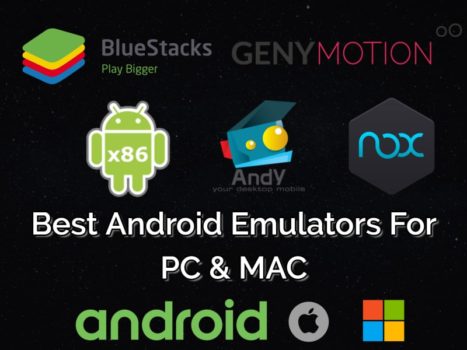
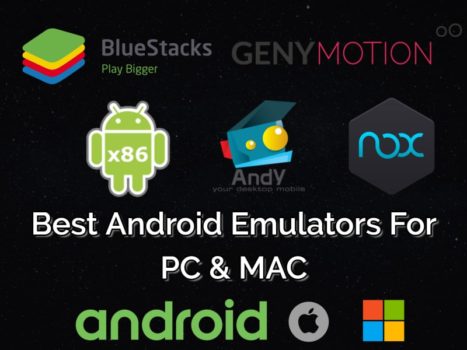
Так что, если вы не являетесь экспертом, то действительно трудно выбрать правильный для ваших нужд.
Чтобы дать вам лучший совет, я решил сам протестировать большинство из этих эмуляторов Android.Так что вам не нужно тратить часы и дни на скачивание и установку всех этих эмуляторов Android.
После тестирования симуляторов в течение нескольких дней я наконец пришел к своему выводу.
Я протестировал более 20 эмуляторов Android на моем ПК с Windows, и большинство из них были не очень хорошими.
Но есть некоторые действительно удивительные эмуляторы Android, которые мы можем использовать, чтобы играть в игры или использовать любые наши любимые приложения для Android, такие как Snapchat Instagram WhatsApp или любое другое приложение для Android.
Если вы являетесь разработчиком Android, то вы можете использовать Эмуляторы Android для тестирования ваших приложений, чтобы узнать, как это работает.
Есть много таких причин для использования эмуляторов Android, и если вы также ищете эмуляторы Android для ПК с Windows 10 или ноутбуков Mac, то вы попали на нужную страницу.
Перед установкой любого эмулятора Android это самая важная вещь, которую вы должны знать,
Большинство замечательных эмуляторов Android Используйте много ресурсов своего ПК, что означает, что многозадачность станет очень сложной. Особенно, если ваш компьютер имеет низкую конфигурацию, такую как процессор i5 и, возможно, 8 ГБ ОЗУ.
Даже если у вас ПК или ноутбук с низкой конфигурацией, вы все равно можете использовать эти эмуляторы, но дело в том, что симуляторы будут работать лучше, если вы закроете все остальные программы.
После того, как вы попробовали некоторые из этих эмуляторов Android на ПК, не забудьте поделиться тем, какой из них ваш любимый, и какое приложение вы используете чаще всего.
Так что без лишних слов давайте посмотрим на список лучших эмуляторов Android для ПК с Windows 10 и Mac.
1. Bluestacks
Bluestacks Android Emulator, вероятно, лучший эмулятор, который можно использовать для запуска приложений Android на MAC или ПК с Windows 10.Производительность Bluestacks превосходна. Вы испытаете непревзойденную производительность Android с этим эмулятором.
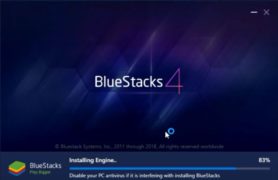
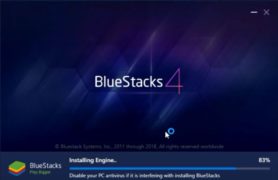 Экран установки эмулятора Bluestacks на демонстрационный ноутбук
Экран установки эмулятора Bluestacks на демонстрационный ноутбук
Bluestacks прост в установке и использовании. Пользовательский интерфейс так хорош. Даже ученик третьего класса может использовать эмулятор Bluestacks без какого-либо руководства.
Он не требует никакой виртуализации, а также легко устанавливать и играть в игры для Android на ПК с Windows, используя эмулятор Android BlueStacks.
Отличная производительность и удобство работы с Bluestacks не дает покоя.Bluestacks значительно замедляет работу многих ПК и ноутбуков.
Нам нужно каждый день устанавливать какие-то приложения, чтобы продолжать использовать Bluestacks бесплатно. Это самое плохое в Bluestacks App Player.
Скачать Bluestacks


2. Nox App Player
Nox App Player Android-эмулятор идеально подходит для геймеров. Если вы хотите играть в игры для Android на ПК с Windows 10, вы можете использовать Nox App Player.
Вы можете управлять и играть в игры с помощью мыши и клавиатуры.Из-за его скорости многие используют его для тестирования своих игр для Android.
В нем есть множество интересных функций, таких как один щелчок, чтобы скрыть или показать root. Он имеет раскладку клавиатуры, где вы можете использовать клавиатуру, если хотите щелкнуть в любом месте во время игры.
- Доступно как для Windows, так и для MAC.
- Цена: бесплатно
Скачать приложение Nox
Nox Player имеет встроенные настройки GPS-контроллера, с помощью которых вы можете играть в игры на основе GPS, такие как Pokemon, на Nox Player в ОС Windows.
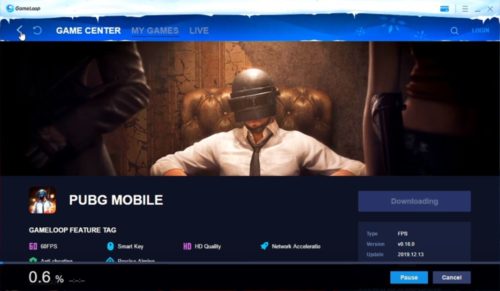
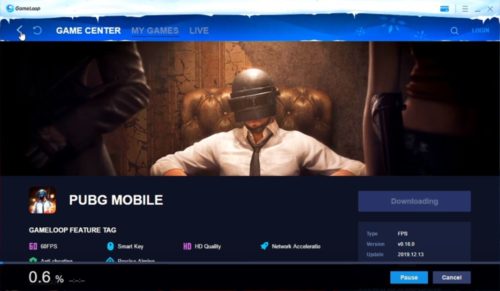 Gameloop Emulator UI. Установка PUBG Mobile на Gameloop
Gameloop Emulator UI. Установка PUBG Mobile на Gameloop
3. Gameloop
Эмулятор Gameloop был запущен всего год назад, но этот эмулятор очень быстро стал очень популярным.
- Если вы хотите играть в игры для Android, то не ищите дальше, Gameloop — лучший эмулятор для бесплатных игр на ПК.
- На данный момент это второй по популярности загружаемый эмулятор Android на ПК с Windows, на котором установлено более 400 миллионов.
- Причина, по которой этот эмулятор стал настолько известным за короткое время, заключается в том, что он был разработан компанией Tencent.
В том случае, если вы не знаете о компании Tencent, то вам следует знать, что за разработкой самых удивительных игр для мобильных телефонов Android стоит та же компания, что и PUBG и Call of Duty Mobile.
Это официальный эмулятор Android для игр PUBG и Call of Duty на ПК с Windows 10
Если вы хотите играть только в игры для Android на ПК с Windows 10, то это единственный эмулятор Android, который вам нужен использовать нет ничего, что можно сравнить с эмулятором Gameloop.
Когда речь заходит об игровой производительности Android на вашем ПК с Windows 10, Gameloop является лучшим.
Единственная проблема с эмулятором Gameloop заключается в том, что он недоступен для устройств Mac и поддерживает только игры для Android, но не поддерживает другие приложения для Android, такие как BlueStacks. Вы можете скачать Gameloop бесплатно по ссылке ниже.
- Цена: бесплатно
- Доступные платформы: Windows 10
Gameloop Скачать


4.MEmu
- MEmu — еще один увлекательный эмулятор Android для ноутбуков с Windows 10.
- Последняя версия Memu Player поддерживает Android Nougat и совместима с чипсетами AMD и Intel.
- У него много функций, так как он имеет root-доступ. Если вы ищете производительность и игры, то эмулятор андроида MEmu может быть выбран.
- Memu — бесплатный эмулятор.
- Эмулятор Memu недоступен для устройств Mac OS.
Скачать Memu
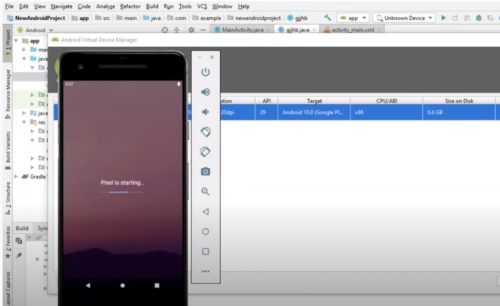
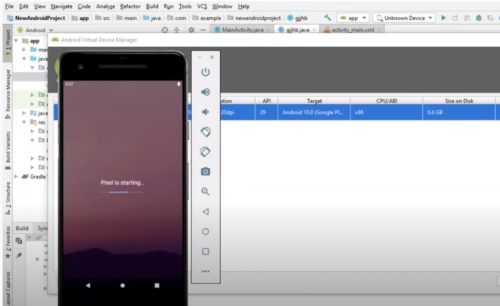 Имитация ОС Android на Android Studio
Имитация ОС Android на Android Studio
5. Android Studio
- Если вы новичок в эмуляторах Android, то сначала вам нужно получить в руки этот официальный эмулятор.
- Это официальный эмулятор Android, выпущенный Google для тестирования приложений в разных версиях Android.
- Настоятельно рекомендуется для разработчиков приложений для Android.
- Разработчики могут выбрать одну из сотен моделей телефонов для эмуляции и посмотреть, как приложение работает на другом телефоне.
- Он имеет полное руководство и документацию, чтобы сделать его простым в использовании, и вам нужно попробовать его.
- Имейте в виду, что настройка Android Studio очень сложна, и я рекомендую это только для разработчиков Android, а не для обычных пользователей.
Загрузить Android Studio на ПК
6. Andy OS
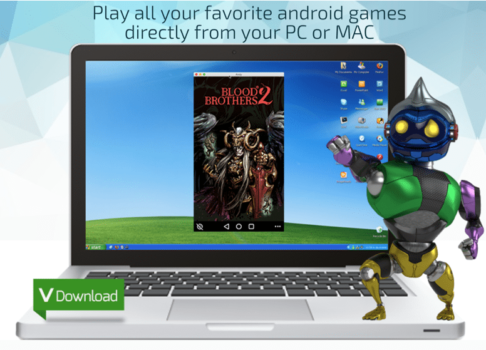
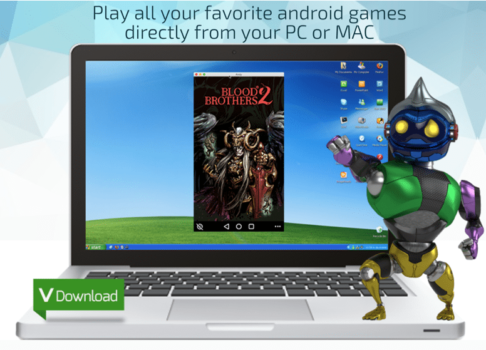
Android Andy OS — еще один уникальный эмулятор для ПК. Он уникален по сравнению с другими эмуляторами Android благодаря своим уникальным возможностям.
Позволяет использовать телефон в качестве пульта дистанционного управления для игр. Используя ваш настольный браузер, вы можете устанавливать приложения прямо в Android Andy OS Emulator. Требуется, чтобы Virtualbox был установлен в вашей системе.
Скачать Andyroid
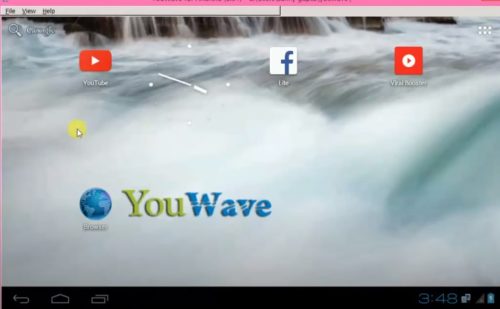
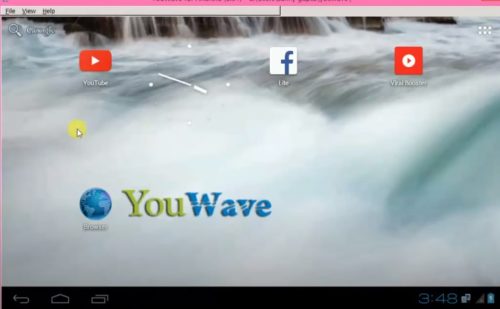
7. YouWave
- YouWave — это еще один эмулятор Android для ПК с Windows 10. Он имеет множество интересных функций и является лучшим выбором для ПК с Windows 10. Он имеет простой в использовании пользовательский интерфейс и за короткое время приобрел популярность.
- Эмулятор YouWave Android работает со всеми версиями Windows. Он поддерживает Android 5.1 Lollipop и имеет функциональность SD Card. Он поддерживает динамическое вращение и может играть в многопользовательские онлайн-игры.
Скачать Youwave
8. Windroy Эмулятор
Windroy считается одним из лучших эмуляторов Android для Windows, поскольку он работает на ядре Windows. Он не требует никакой поддержки Virtual Box, такой же, как BlueStacks.
Это удобно и просто в использовании.Вы должны убедиться, что путь, который вы устанавливаете Windroy, не должен содержать пробелов.
Скачать Windroy
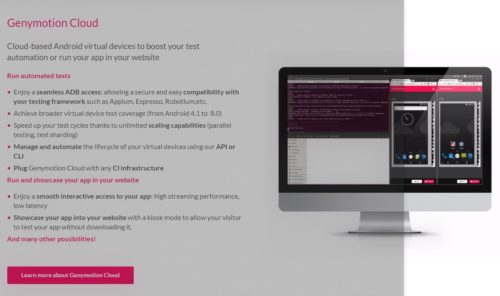
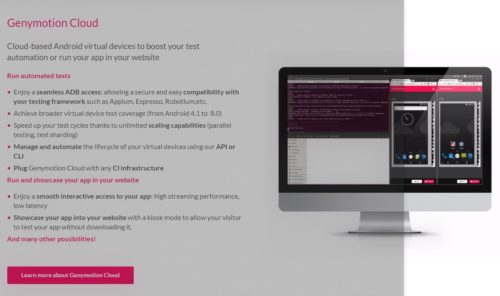
9. GenyMotion
Эмулятор GenyMotion Android для ПК с Windows 10 имеет такие важные функции, как OpenGL и поддержку аппаратного ускорения.
Это немного другой вид BlueStacks из-за его уникальных особенностей. Он быстрее по сравнению с BlueStacks, поскольку построен на архитектуре X86.
Genymotion — это облачный эмулятор Android.Вы можете использовать Genymotion на AWS, GCloud и других серверах. Genymotion предназначен в первую очередь для разработчиков, которые хотят проверить производительность своих Android-приложений и решить проблемы.
Стоимость использования Genymotion в облаке составляет $ 0,05 в минуту. Как вы можете видеть, это определенно не для регулярного использования.
Скачать GenyMotion
10. Remix OS Player
- Remix OS Player — это новый эмулятор Android от Jade, который поставляется с Marshmallow.
- Проста в установке и проста для производительности и игр.
- Имеет боковую панель, которая помогает вам настраивать конфигурации. Не поддерживает чипсет AMD.
Скачать Remix OS Player
11. Droid4X
- Droid4X — это легкий эмулятор Android для вашего ПК. Это хорошо для пользователей со старыми рабочими столами и ноутбуками.
- У него есть несколько интересных функций, вы можете попробовать этот Droid4x один раз.
- Он поставляется с предустановленным Play Store и позволяет вам настраивать клавиатуру в качестве контроллера во время игры.
- Это быстро и не отстает ни от одной из ваших игр, и это правильный выбор.
- Droid4x больше не выпускается разработчиками. Я не рекомендую этот эмулятор для начинающих.
12. Jar Of Beans
- Jar Of Beans — это Android-эмулятор Jelly Beans для Android на ПК с Windows 8/10.
- Имеет приоритет во всем мире и прост в установке. Вы можете настроить параметры по своему усмотрению, а также создать виртуальную SD-карту.
- Вы можете скачать apk и подключить их, используя jar Of Beans.
- Я не рекомендую это для обычных пользователей эмулятора Android. В любом случае, если вы хотите попробовать, вы можете скачать его.
Скачать Jar of Beans
8. AMIDuos
AMIDuos — это один из последних эмуляторов Android для ПК с Windows 10 и идеально подходит для геймеров. Он прост в установке и имеет отличный пользовательский интерфейс. Говорят, что это плавный эмулятор Android, в котором есть такие вещи, как игры и производительность.
Не считается, что он удобен для разработчиков, поскольку не имеет конфигураций, специфичных для устройства, но со стороны пользователя он идеально подходит для использования приложений Android на ПК с Windows.
Примечание. Этот эмулятор Android более не поддерживается разработчиками. Так что не стоит больше этим пользоваться.
14. Многие эмулятор Android
- Многие эмулятор Android является одним из недооцененных эмуляторов Android.
- Он поставляется с поддержкой в браузере и поддерживает все версии Android.
- Итак, если вы разработчик приложения для Android, вы можете использовать его для тестирования приложения Android во всех версиях, не покидая его.Это легко загрузить, установить и проверить ваши приложения.
15. Xamarin
- Эмулятор Android Xamarin должен нуждаться в эмуляторе Android, если вы хотите работать с визуальной студией, поскольку она встроена в это.
- Имеется также студия Xamarin и поддержка OpenGL. Xamarin не подходит для обычных пользователей, которые хотят запускать Android-приложения на ПК или играть в игры для Android на Windows 10.
- Xamarin — для людей, которые хотят разрабатывать игры и приложения для Android.
16. LDPlayer
LDplayer недавно выпущен XUANZHI INTERNATIONAL CO., LIMITED. Преимущество LDPlayer в том, что вы выбираете версию ОС Android. Вот почему LDPlayer стал выбором для многих людей.
Он работает со всеми версиями Windows и считается легким эмулятором Android. Эмуляторы Android для Mac Скачать бесплатно.
Скачать LDPlayer
17. KoPlayer


KoPlayer — еще один лучший эмулятор андроида в этом списке, и лучше всего играть в игры для Android на ноутбуке с Windows 10.Он имеет множество функций, которые делают KoPlayer уникальным среди других эмуляторов Android. Вы можете записывать экран эмулятора во время игры, чтобы вы могли записать общее видео вашего игрового процесса. Вы также можете использовать несколько учетных записей одновременно.
Скачать KoPlayer
Вот некоторые часто задаваемые вопросы об эмуляторах Android.
Android Emulators Заключение
Вы когда-нибудь задумывались о том, чтобы играть в игры для Android на ПК с Windows или MAC? Да, вы правильно поняли.Не только игры для Android, но вы также можете использовать любое Android-приложение на ПК с Windows с помощью эмуляторов Android.
Некоторые приложения отлично смотрятся на вашем мобильном телефоне, и использование их на ПК будет более впечатляющим, а те же приложения обеспечат вам невероятные впечатления. Существует множество других причин использовать эмуляторы Android на ноутбуках Mac OS или ПК с Windows 8/7/10.
Примечание. Большинство эмуляторов Android будут загружать ваш процессор, поэтому я не рекомендую использовать какое-либо другое программное обеспечение во время работы эмуляторов.Таким образом, вы не столкнетесь с какими-либо проблемами.
Это одни из лучших эмуляторов для Mac и ПК. Если у вас есть что добавить, сообщите нам об этом через комментарии.
.
Лучший эмулятор Android для игр
Существуют сотни действительно забавных игр, доступных на телефонах и планшетах Android, и многие из них могут работать с клавиатурой и мышью так же хорошо, как с сенсорным экраном. Однако слишком многие из них доступны только на мобильных устройствах и не доступны на ПК. К счастью, вы все еще можете играть в большинство из них на своем настольном компьютере или ноутбуке, благодаря волшебству эмуляторов.
Вы, наверное, уже знаете, что такое эмулятор: приложение, которое запускает программное обеспечение, предназначенное для одной платформы на другой платформе.Что вы, возможно, не знаете, , а не , это какой эмулятор вы должны использовать, чтобы играть в игры для Android на вашем ПК. Их много, и вы можете потратить кучу времени на настройку каждого эмулятора, чтобы найти тот, который работает лучше всего. Вместо этого я скажу вам, что вам нужно знать.
Лучший эмулятор Android для игр на ПК: BlueStacks
BlueStacks — лучший способ играть в игры на базе Android на вашем ПК. Он основан на программном обеспечении VirtualBox с открытым исходным кодом , но он не просто запускает Android в окне на вашем ПК.Вы можете установить сочетания клавиш, чтобы нажимать кнопки на экране, запускать несколько игр одновременно, изменять свое местоположение для игр на основе GPS (например, Pokémon Go, за исключением того, что они фактически заблокированы в BlueStacks), а также загружать приложения из Google Play Store или BlueStacks. собственный магазин приложений. Вы даже можете транслировать на Twitch без установки другого приложения.
Как его использовать: Для начала, загрузите BlueStacks с официального сайта и запустите установщик. Как только это будет сделано, откройте BlueStacks из меню «Пуск», чтобы увидеть главный экран.По умолчанию установлено несколько приложений, в том числе Google Play Store (где вы можете загрузить практически любую игру или приложение для Android), собственный Центр приложений BlueStack, Chrome, файловый менеджер и приложение с настройками системы Android. Нажмите на один, чтобы открыть его.
Домашний экран BlueStacks
Под капотом BlueStacks работает копия Android 7.1. Это довольно старая версия операционной системы, так как изначально она была выпущена в августе 2011 года в версии , но большинство игр и приложений по-прежнему ее поддерживают.Я не сталкивался с какими-либо проблемами, связанными с Bloons Tower Defense 5, Minecraft или другими моими обычными мобильными часами.
Bloons Tower Defense 5 в BlueStacks
Вы можете нажать кнопку «Настройки» в правом нижнем углу BlueStacks, чтобы изменить некоторые аппаратные и графические настройки, включая ядра ЦП и ОЗУ, выделенные для виртуальной машины, какой графический процессор используется. , разрешение дисплея и DPI и многое другое. Например, если игровое окно имеет слишком низкое разрешение, попробуйте поднять его до 1920×1080 или выше.
Графический режим DirectX также привел к более плавному игровому процессу на моем ПК по сравнению со стандартным режимом OpenGL, но я не мог получить никакого звука — ваш пробег может отличаться.
Каждое открытое приложение отображается в виде вкладки в верхней части окна BlueStacks, поэтому переключаться между приложениями и играми так же просто, как щелкать по другой вкладке. Это очень просто в использовании.
Настройки BlueStacks
Где BlueStacks действительно сияет в играх, это возможность создавать собственные элементы управления, которые привязывают экранные кнопки к клавишам на клавиатуре.Например, если в игре есть экранный D-Pad для перемещения, откройте редактор элементов управления (кнопка клавиатуры на правой панели) и перетащите D-Pad BlueStack поверх него. Затем вы можете играть в игру с типичной раскладкой клавиш WASD. Этот процесс требует проб и ошибок, но BlueStacks имеет встроенные предварительные настройки управления, доступные для некоторых популярных игр, и вы можете импортировать предварительные настройки, сделанные другими пользователями BlueStacks.
BlueStacks также может обнаруживать игровые контроллеры, подключенные к вашему ПК, и позволяет использовать их с совместимыми играми для Android. Вот полезное руководство по контроллеру .
Call of Duty Mobile, GRID Autosport, Minecraft, Grand Theft Auto и , многие другие игры работают с контроллерами, но обнаружение BlueStacks кажется нечетким. Я не смог заставить работать мой контроллер Bluetooth 8BitDo, даже если он отображается в Windows как контроллер Xbox.
Хотя BlueSacks можно использовать бесплатно, существует подписка на $ 3,33 / мес, которая удаляет всю рекламу и дает вам больше возможностей для настройки.Было бы неплохо сделать одноразовую покупку, но разработчикам BlueStacks тоже есть.
Редактор элементов управления BlueStacks
Почему вы можете использовать другие эмуляторы
BlueStacks — это эмулятор, который я рекомендую для игр, но это не единственная игра в городе. Есть несколько других популярных опций, которые могут лучше работать для того, что вы пытаетесь сделать, хотя каждый из них имеет свой набор предостережений.
Во-первых, в Android Studio SDK включен официальный Android-эмулятор от Google .Несмотря на то, что он невероятно быстрый и может даже запускать Google Play Store, он совсем не предназначен для игр. Вы не можете отображать экранные клавиши, настраивать макросы, записывать видео или выполнять другие действия, связанные с игрой. Это отличный инструмент для разработчиков, с помощью которого можно протестировать свои приложения для Android, но любой, кто ищет способ поиграть в игры на своем ПК, разочарован.
Nox App Player является одним из основных конкурентов BlueStacks, и, если он предлагает множество одинаковых функций: совместимость с Mac и Windows, совместное использование файлов и т. Д.Несмотря на то, что он бесплатный, он тяжел для рекламы и передает довольно много данных о вашем ПК обратно разработчикам.
Если у вас есть дополнительный ПК, который вы не используете, вы также можете попробовать установить Android в качестве основной операционной системы. Android x86 — это неофициальный порт Android для ПК на базе x86, который (теоретически) должен обеспечивать более высокую производительность, чем любой эмулятор, работающий поверх Windows. Однако некоторые игры не совместимы с портом, и драйверы могут быть недоступны для вашего оборудования.Существует образ Live USB, с которого вы можете загрузиться, так что вам не нужно стирать компьютер, чтобы просто попробовать его.
Примечание о мошенничестве
Большинство эмуляторов Android для ПК допускают некоторую степень мошенничества — или, по крайней мере, каким-либо образом манипулируют игровым процессом — по сравнению с игрой в одни и те же игры на телефоне или планшете. Например, BlueStacks имеет специальный режим фермы специально для ожидания часов здания в играх типа фермы. В то время как вы можете использовать эти функции в некоторых играх, другие могут заблокировать вашу учетную запись или вообще запретить вам играть.
Android имеет встроенную функцию SafetyNet , которая сообщает приложениям, были ли какие-либо изменения в вашем телефоне или планшете. Эмуляторы, очевидно, не проходят тестирование SafetyNet, поскольку они вовсе не являются реальными физическими устройствами. Некоторые игры и приложения не позволяют использовать некоторые (или все) функции, если проверка не прошла успешно. Другие игры обнаруживают и блокируют эмуляторы Android, используя другие методы. Pokémon Go блокирует возможность входа в систему при работе внутри BlueStacks и других популярных инструментов.
Извините, вам придется выйти на улицу и поймать этих покемонов по старинке.
Даже если игра полностью работает в эмуляторе, имейте в виду, что частое использование макросов и изменение местоположения виртуального GPS может где-то вызывать сигналы тревоги. Если вы хотите интенсивно использовать специализированные функции BlueStacks и других эмуляторов, у вас могут возникнуть проблемы с некоторыми многопользовательскими играми.
,
Лучший эмулятор Android для ПК для запуска приложений Android: Несколько лет назад у нас не было много вариантов запуска приложений Android на ПК. Bluestacks и youWave были единственными вариантами запуска приложений Android на ПК, но в эту современную эпоху технология постоянно развивается, теперь у вас есть много бесплатных и лучших эмуляторов Android для ПК .
Лучший эмулятор Android для ПК для запуска приложений Android
Хотите попробовать приложения Android на своем ПК? Если это то, что вы искали, то эмуляторы Android для вас.Потому что на ПК забавно просматривать Android-приложения на большом и лучшем экране, чтобы полностью раскрыть потенциал приложений!
Вы читали мои предыдущие посты, было бы здорово взглянуть на;
Так чего же мы ждем? Позвольте мне рассказать вам о лучшем из лучших эмуляторов Android для ПК, чтобы вы могли легко запускать приложения Android на своем персональном компьютере.
Лучший эмулятор Android для ПК для запуска приложений Android
В настоящее время я в значительной степени одержим настройкой Android, и недавно я опубликовал несколько замечательных руководств, ознакомьтесь:
Возможно, вы прочитали много учебников в Интернете о том, как запустить apk файлы на вашем ПК , но использование эмулятора Android — один из лучших доступных способов, и вот некоторые из лучших эмуляторов Android для ПК, которые я лично использую при необходимости.
Легко запускать приложения для Android на ПК.
У нас есть лучшие эмуляторы андроида для ПК для запуска приложений Android и для игр на андроид на ПК, но выбор лучшего эмулятора андроида в соответствии с вашими потребностями иногда является довольно сложной задачей.
- Некоторые из этих эмуляторов Android бесплатны, другие платные.
- Некоторые работают только на Windows, другие доступны для Mac тоже.
- Некоторым эмуляторам нужна видеокарта, другим нет.
Взгляните ниже, теперь у вас есть некоторые из лучших эмуляторов Android для ПК для запуска приложений Android.Оставайтесь на линии! Я расскажу вам плюсы и минусы каждого из лучших эмуляторов Android для ПК, доступных на рынке.
1. Bluestacks App Player
Bluestacks — это популярный эмулятор Android для запуска приложений Android и для игр на ПК на Android. Bluestack, вероятно, является первым эмулятором Android, который позволяет нам запускать приложения для Android на ПК. Bluestack является предпочтительным эмулятором Android с момента его запуска, это связано с тем, что BlueStacks выполняет свою работу довольно хорошо.
Однако у Bluestacks есть две основные проблемы:
Для правильной работы требуется мощное оборудование и хорошая графическая карта, поэтому в основном он отстает от системы с низкой аппаратной конфигурацией.Итак, дело в том, что вам нужно хорошее оборудование, чтобы получить большую часть эмулятора Android Bluestack.
Другая проблема заключается в том, что у него есть две версии: одна платная, другая бесплатная. в бесплатной версии вы получаете раздражающую рекламу, требующую ежедневной загрузки спонсируемого приложения, в противном случае вам придется платить 2 доллара в месяц в качестве абонентской платы, чтобы избавиться от ежедневной загрузки спонсируемого приложения. так что, если вы можете настроить их с помощью спонсируемых приложений, это хорошее решение, иначе вы можете заплатить 2 доллара в месяц.
Статус: Активен и вы можете скачать его здесь.
2. Эмулятор Android Youwave
Говоря о лучшем эмуляторе андроида для ПК, нам приходит в голову название YouWave, после большого спроса на Bluestacks, эмулятор андроида YouWave появился на рынке. Youwave теперь поставляется в двух версиях для Android — ICS и Lollipop. Несмотря на то, что, сравнивая его с Android-эмулятором Bluestacks, он значительно снижает нагрузку на вашу систему. Установка по сравнению с проигрывателем приложений Bluestack очень проста и не требует тяжелой аппаратной конфигурации или работающей графической карты.он также отлично работает в системе с низкой аппаратной конфигурацией. это просто отличный эмулятор для запуска приложений Android на вашем компьютере, если вы работаете на низкой аппаратной конфигурации.
Youwave — отличный эмулятор Android. однако, минусы этого эмулятора андроида в том, что у вас могут быть проблемы во время игры в такие игры, как Temple Run, но WhatsApp и Instagram маслянистые, а во-вторых, обновленная версия этого эмулятора андроида с леденцом на палочке стоит 30 $ в месяц, что довольно высоко для некоторых из нас.
Итак, если вы можете платить 30 $ в месяц, то вы можете попробовать youWave с версией леденца на палочке или, если вам нужен бесплатный эмулятор Android, вы можете попробовать свои силы в версии YouWave ICS, вы не пожалеете об этом.
Статус: Активен и вы можете скачать его здесь.
Читайте также:
3. ARChon
ARChon — лучший вариант для тех, кто ищет что-то другое. ARChon — это не обычный программный пакет, основанный на установке, а расширение для браузера Chrome, и это довольно круто.После установки эмулятора в браузер Google Chrome в качестве расширения вы можете начать пользоваться приложениями для Android.
Среда выполнения ARChon позволяет запускать неограниченное количество APK-файлов Android, созданных с помощью chromeos-apk , на ОС Chrome и на любой платформе для настольных компьютеров, поддерживающей Chrome.
Но! Это не так просто установить и настроить, вы должны следовать надлежащему руководству по установке и настройке этого расширения браузера Chrome. Сначала вы должны научиться получать файлы apk и конвертировать их в режим, понятный системе.
Вы можете следовать этому подробному руководству по установке и настройке ARChon на своем ПК, дайте мне знать, если у вас возникнут какие-либо проблемы во время установки, я определенно помогу вам в установке и заставлю вас запускать приложения для Android на ПК.
Вы также можете следовать этому видеоинструкции, чтобы убедиться, что вы правильно делаете установку.
Хорошая особенность плагина в том, что эмулятор совместим с Windows Pc, Linux и Mac OS.
Статус: Активен и вы можете скачать его здесь.
4. Andyroid
Andyroid — лучший эмулятор андроида для ПК с точки зрения наслаждения чистым опытом андроида, и самое главное, что он абсолютно бесплатный, вам не нужно тратить ни копейки на этот эмулятор андроида , он работает на виртуальной машине, предварительно загруженной с ним. так как он работает на складе Android, то это на вкус, как чистое устройство Android. Это эмулятор Android с множеством функций настройки, вы даже можете установить обои, виджеты и так далее.
Тем не менее, у него есть ряд существенных недостатков, поскольку его нелегко легко установить и запустить этот эмулятор андроида. Из источников мы узнаем, что этот эмулятор андроида устанавливает шпионское ПО в систему и использует много системных ресурсов, которые могут замедляться. вниз ваш компьютер.
Итак, дело в том, что вы можете попробовать этот эмулятор Android, если у вас есть компьютер с высокой конфигурацией и вы можете выжить, если он устанавливает шпионское ПО в фоновом режиме.
Статус: Активен, и вы можете скачать его здесь.
ТАКЖЕ ЧИТАЙТЕ: Как бесплатно скачать платные приложения [ANDROID]
5. Genymotion
И чудовище здесь, Genymotion — лучший бесплатный эмулятор андроида для запуска приложений Android на ПК и главное, чтобы он был полностью свободно.Это лучший эмулятор Android для ПК в 2018 году. Это лучше, чем вы можете ожидать от эмулятора Android.
Он работает на всех платформах ПК, независимо от того, говорим ли мы о Linux, Mac или Windows, он работает безупречно на всех. В эмуляторах Android это делает его чудовищным, потому что он легко запускается по сравнению с другими эмуляторами Android. Он может легко запускать тяжелые игры. В целом это лучший эмулятор Android, доступный на рынке.
Это лучший эмулятор андроида для ПК в настоящее время на рынке, но некоторые проблемы, с которыми мы можем столкнуться, это то, что у него нет предустановленной Playstore, мы должны загрузить apk play store.Это немного сложнее при настройке Genymotion, но как только вы настроите его, вы забудете другие эмуляторы Android.
Статус: Активен, и вы можете легко скачать его отсюда.
6. ManyMo
ManyMo — лучший эмулятор с точки зрения онлайн-эмулятора Android для ПК . Это онлайн-эмулятор Android, поддерживающий несколько версий Android. ManyMo — полезный инструмент для разработчиков Android. Это просто устраняет сложную задачу разработчиков перепроверить приложения для Android на нескольких платформах Android.Настроить этот онлайн-эмулятор Android довольно просто.
Это просто потрясающий эмулятор Android, поскольку он работает внутри нашего интернет-браузера, но дело в том, что он не может запускать тяжелые приложения для Android и требует высокоскоростного подключения к Интернету. это не бесплатно, так как пробная версия предлагает запуск в 10 раз в месяц.
Мы не можем сказать, что это лучшие эмуляторы Android для ПК, но это онлайн-эмулятор Android, полезный для разработчиков приложений для Android.
Обновление 2018: ManyMo был отличным онлайн-эмулятором андроида для ПК, пока разработчики не закрыли разработку проекта.
Статус: Больше не активен , но вы все равно можете скачать его здесь.
7. AMIDuOS
Если вы находите новый современный эмулятор андроида для ПК, который больше ориентирован на производительность, а не просто на игры и развлечения, тогда AMIDuOS — лучший эмулятор андроида для вас. Эмулятор ADIMuOS поставляется в двух версиях: версия Jellybean и версия Lollipop.
Основное различие между двумя версиями заключается в том, что Jellybean стоит 10 долларов, а Lollipop — 15 долларов.
Самое приятное то, что вы должны инвестировать только один раз и наслаждаться функциями. Для обычного пользователя этот эмулятор отлично подходит, но если вы планируете проводить предварительные тесты, то это программное обеспечение может вас немного разочаровать, но в целом это хороший выбор.
Следуйте этому подробному руководству по установке Android-эмулятора DuOS для запуска приложений Android на ПК.
Статус: Активен, и вы можете скачать его здесь.
Также прочитано:
Заключительные слова:
Итак, ребята, это лучшие эмуляторы Android для ПК, которые я лично использую.Прокомментируйте ваш любимый и сообщите друзьям о лучшем эмуляторе Android для ПК, доступном бесплатно, вы также можете рассказать мне о других эмуляторах в комментариях, чтобы я мог добавить их в этот список. Если вам это нравится, подпишитесь на рассылку и получайте сообщения прямо в ваш почтовый ящик.
Продолжайте посещать. Продолжай делиться.
Статьи по теме
Делить это сексуально, попробовать:
Похожие
.